KÜTÜPHANE VE DOKÜMANTASYON DİREKTÖRLÜĞÜ ELEKTRONİK BELGE YÖNETİM SİSTEMİ (EBYS) EL KİTAPÇIĞI
|
|
|
- Melek Çimen
- 5 yıl önce
- İzleme sayısı:
Transkript
1 KÜTÜPHANE VE DOKÜMANTASYON DİREKTÖRLÜĞÜ ELEKTRONİK BELGE YÖNETİM SİSTEMİ (EBYS) EL KİTAPÇIĞI
2 İçindekiler İçindekiler... i RESMİ YAZIŞMA NEDİR? Belge Nedir? Belge Formatları... 1 ELEKTRONİK BELGE YÖNETİM SİSTEMİ (EBYS) NEDİR?... 3 EBYS SÜREÇLERİNDE YASAL DAYANAKLAR NELERDİR?... 3 EBYS İLE AMAÇLANAN NEDİR?... 4 EBYS İLE NELER YAPILABİLİR?... 4 BVU EBYS SİSTEMİNE NASIL GİRİŞ YAPILIR?... 5 BVU EBYS KULLANICI ARA YÜZÜ... 6 AYARLAR... 6 BVU EVRAK ŞABLONLARI Kurum İçi Giden Evrak Hazırlama Evrak Kayıt Bilgileri: Evrak Bilgileri: Ekler: İlgili Evrak: Şablon Ön İzleme: Geçici Kaydet / Not Ekle: Şablonlar: E-imza İle Onaya Sun Seçenekler Kurum Dışı Evrak Oluşturma Evrakın Gittiği Yer; Olur- Uygunluk Evrakı i
3 Evrakın Paraf Ve İmza İşlemleri; BVU ELEKTRONİK İMZA İŞLEMLERİ Elektronik İmza Başvuru İşlemleri Elektronik İmza Kurulum İşlemleri Elektronik İmza Şifresi Kilit Çözme İşlemleri İLETİŞİM ii
4 RESMİ YAZIŞMA NEDİR? İdarelerin kendi içlerinde, birbirleriyle veya gerçek ya da tüzel kişiler ile iletişim sağlamak amacıyla fiziksel ortamda veya güvenli elektronik imza kullanarak elektronik ortamda yürüttükleri süreçtir Belge Nedir? Kurum içi kurum dışı gerçek ve tüzel kişiler arasında herhangi bir kurumsal işlemin yerine getirilmesi için alınmış ya da idare tarafından üretilmiş: içerik, ilişki ve formatı ile ait olduğu işlem için delil teşkil ederek mülkiyet zincirini muhafaza eden, ıslak imzayla ya da güvenli elektronik imzayla imzalanmış ve kurumsal belge kayıt sistemleri içerisinde kayıt altına alınmış her türlü kayıtlı bilgiye belge denir Belge Formatları Belgelerin A4 (210x297 mm) boyutundaki kâğıda çıktı alınacak şekilde hazırlanması esastır. Belge ekleri farklı form, format veya ebatlarda hazırlanabilir. Üst yazılarda kâğıdın bir yüzü kullanılır. Ancak üst yazının ekleri için kâğıdın her iki yüzü de kullanılabilir. Elektronik ortamda hazırlanan belgelerde "Times New Roman" veya "Arial" yazı tipi normal yazı stilinde kullanılır. Harf büyüklüğünün Times New Roman için 12 punto. Arial için 11 punto olması esastır. Ancak gerekli hallerde metinde harf büyüklüğü 9 puntoya, iletişim bilgilerinin yazımında ise 8 puntoya kadar düşürülebilir. Farklı form, format veya ebatlarda hazırlanan rapor, analiz ve benzeri metinlerde farklı yazı tipi ve harf büyüklüğü kullanılabilir. Metin içinde yer alan alıntılar tırnak içinde ve eğik (italik) olarak yazılabilir.
5 2
6 ELEKTRONİK BELGE YÖNETİM SİSTEMİ (EBYS) NEDİR? Elektronik ortamda belgelerin üretilmesi ve bu belgelerin kontrol edilmesi, düzenlenmesi, kullanılması ve arşivlenmesi için ya da fiziksel ortamda mevcut olan belgelerin elektronik ortama geçirilmesi için yapılan programlar ve uygulamalardır. Yazışmalarla ilgili bütün süreçlerin bilgisayar ortamında yapılmasına olanak sağlar. 1 EBYS SÜREÇLERİNDE YASAL DAYANAKLAR NELERDİR? Elektronik Belge Yönetim Sistemi, tarihli Bakanlar Kurulu Kararı ile tarih ve sayılı Resmi Gazetede yayımlanarak yürürlüğe giren Resmi Yazışmalarda Uygulanacak Usul ve Esaslar Hakkında Yönetmelik, sayılı Yükseköğretim Kanunu, tarih ve 2008/16 sayılı Elektronik Belge Standartları Hakkındaki Başbakanlık Genelgesi, 4 07/07/1993 tarih ve sayılı Resmi Gazete de yayımlanan Arşiv Hizmetleri Hakkında Yönetmelik, 5 25/8/2011 tarih ve sayılı Kayıtlı Elektronik Posta Sistemine İlişkin Usul Ve Esaslar Hakkında Yönetmelik, sayılı Elektronik İmza Kanunu, 7 Kalkınma Bakanlığı tarafından Şubat 2016 tarihinde yayınlanan e- Yazışma Teknik Rehberi, 8 hükümlerine dayanılarak yürütülmektedir. 1: adresinden alıntı yapılmıştır. 2 adresinden alınmıştır adresinden alınmıştır. 5 adresinden alınmıştır. 6 adresinden alınmıştır. 7 adresinden alınmıştır. 8 yazisma.gov.tr/docs/e-yazisma_teknik_rehberi_v1.3.pdf 3
7 EBYS İLE AMAÇLANAN NEDİR? EBYS ile; gerek kurum içi birimler arası yazışmalar gerekse diğer kamu kurum ve kuruluşları ile olan yazışmaların bilgisayar ortamında üretilip yapılmasını sağlayarak; Yazışmaların standartlaşması, Kurumsal e-dönüşüm sağlamak, Yazışmaların sevk, paraf ve onay sürelerinin kısaltılması, Günlük işlerin yapılmasının yanı sıra kurumsal hafızanın korunması ve kurumsal faaliyetlere delil teşkil eden belgelerin güvenilirliğinin sağlanması, Harcanan emek, zaman ve kırtasiye maliyetlerinden tasarruf edilmesi, Yazışmaların sağlıklı bir şekilde arşivlenmesi, Yazışmaların sevk, paraf ve onay sürelerinin kısaltılması, hedeflenmektedir. EBYS İLE NELER YAPILABİLİR? Tanımlı iş akışı yolları ile belgeler, zamanında doğru kişiye en kısa yoldan ulaştırılabilir. Birimlerde 7 gün 24 saat evrak alıp gönderilebilir. Belgelerin dolaşımı esnasında durumları takip edilebilir. Belgeler hızlı bir biçimde dosyalanarak arşivlenebilir. Yetki seviyelerine göre çeşitli arama kriterleri ile belgelere tek tuşla ulaşılabilir. Aynı belgeye birden fazla noktadan aynı anda erişim imkânı sağlanabilir. Belgelerin dağıtım ve dolaşımındaki paraflama süreci ve sırası tanımlanabilir. Belgelerin birden fazla noktaya aynı anda tek tuşla dağıtımı yapılabilir. İzne çıktığımızda görevleri yürütecek birine vekâlet verilebilir. Bekleyen ve işlem yapılan evraklar kontrol edilerek personelin performansı değerlendirilebilir. Belgelere erişim ve erişilmezlik güvenliği sağlanır. 4
8 BVU EBYS SİSTEMİNE NASIL GİRİŞ YAPILIR? Bezmiâlem Vakıf Üniversitesi intranet sayfasında sol üst köşede klasör imgesine tıklandığında EBYS giriş ekranına yönlendirilmektedir. Resim 1: BVU EBYS Kurum içi İntranet Sisteminden Erişim Ekranı Bezmiâlem Vakıf Üniversitesi intranet sayfasındaki EĞİTİM PORTALI sekmesinde EBYS hakkında detaylı bilgilendirmeye erişilebilir. Resim 2: BVU Ana Web Sayfası EBYS linki Bezmiâlem Vakıf Üniversitesi ana sayfasında faydalı linkler başlığı altından EBYS giriş ekranına yönlendirilmektedir. 5
9 Bezmiâlem Vakıf Üniversitesi Kütüphane web sayfasının EBYS ana başlığı altından erişilebilir. Resim 3: BVU Kütüphane Web Sayfası EBYS linki BVU EBYS KULLANICI ARA YÜZÜ Bezmiâlem Vakıf Üniversitesi Elektronik Belge Yönetim Sistemine; adresinden kurumda kullanılan kullanıcı adı ve şifre ile giriş yapılmaktadır. Resim 4: BVU EBYS Kullanıcı Ara Yüzü Şifre Ekranı AYARLAR Kullanıcı ara yüzünde kişilerin EBYS içerisinde yapacağı işlemlerde kolaylık sağlamak amacıyla tasarlanmış bölümdür. 6
10 Ayarlar ikonuna tıklanıldığında; Kısayollar: Kısayollarım sekmesi EBYS nin bağlantı kurduğu üniversitemizin linkleri mevcuttur. Sistem Kısayolları sekmesi oluşturulan ve işlem yapılan evraklara daha kolay ulaşabilmek için hazırlanmış kriterleri evrak kriterlerini simgelemektedir. Temalar: Temalar alanından kullanıcı ara yüzünü değiştirebilir ve kendinize göre tasarlayabilirsiniz. Portal: Sistemde yapılan işlemleri kolaylaştırmak amacıyla oluşturulmuş ayarlardır. Resim 5: EBYS Ayarlar Sekmesi 7
11 BVU EVRAK ŞABLONLARI Kurum İçi Gelen-Giden Evrak: Kurum içi ve birimler arası yazışmaların yapılmasını sağlar. Kurum Dışı Gelen- Giden Evrak: Diğer kamu kurum ve kuruluşları ile yapılan yazışmaları içerir. Olur- Uygunluk Evrakı: Yönetim onayı gerektiren kurum içi yazışmaları sağlar. Dilekçe Evrakı: Kurum içi ve kurum dışından gelen dilekçe evraklarını içerir. Yalnızca dilekçe evrakı kayda almaya yetkili kişiler tarafından sisteme kaydı yapılabilir. Harici Form Evrakı: Etkinlik izin formları ve yıllık izin formlarını içerir. Yalnızca harici form evrakı kayda almaya yetkili kişiler tarafından sisteme kaydı yapılabilir Kurum İçi Giden Evrak Hazırlama Evrak Ekle ikonundan Kurum İçi Giden Evrak başlığı seçilir. Resim 7: Kurum İçi Evrak Hazırlama Ekranı 8
12 Evrak Kayıt Bilgileri: Evrakın Birimi:. Evrakı oluşturan kişinin bağlı olduğu birime ve evrak türüne göre sistem tarafından otomatik olarak doldurulan kısımdır. İçyazı No: Evrakın tanımına göre sistemin otomatik olarak verdiği numaradır. Kurum Kayıt Tarihi : Evrakın oluşturulduğu tarihi belirtir. Kurum kayıt tarihi sistem tarafından otomatik olarak verilir. NOT: Bezmialem Vakıf Üniversitesi nde evrak tanımlarına göre her evraka bir numara verilmektedir. Bu numaralar yılsonunda sıfırlanır ve Ocak ayının 1. gününden itibaren oluşturulan evraklar 1 den başlayarak yeni numara almaya başlar Evrak Bilgileri: Evrakın Gittiği Yer: Evrakın gittiği yer kutucuğu evrak şablonu açıldığında kişinin seçtiği evrak tanımına göre dolu olarak gelmektedir. 9
13 Gönderilen Makam: Kurum İçi Evrak oluşturma işleminde evrakın gönderileceği yer birim ağacından seçilir. Birim ağacında seçme işlemi kişilerin unvanlarına göre değişiklik gösterir. Kullanıcılar kendi şablon gruplarına ( Hastane / Üniversite ) göre seçim yapabilirler. 10
14 Evrakın gönderileceği makam iki farklı şekilde yapılabilir. Birimlere Dağıtım: Birimlere gönderim işleminde aktif durumda olan birimlerin ( evrak gönderim yetkisi bulunmayan birimler pasif olarak karşınıza gelir ve seçim işlemi yapılamaz.) başında bulunan kutucuklar işaretlenerek üstte bulunan Seçilenleri Ekle butonuyla seçme işlemi yapılır. Seçilen birimlerde, birimlerin unvan kısımları ve gönderim amacı boş olamaz. Gönderdiğiniz evrakla ilgili, gönderdiğiniz birimin işlem yapması gerekiyor ise gönderim amacına GEREĞİNE seçimi yapılır. Eğer evrakın gönderileceği birimin bu evrakla ilgili işlem yapması gerekmiyor ise BİLGİSİNE seçimi yapılır. Kişiye Dağıtım: Kişiye gönderim işleminde Kişiye Dağıtım arama butonundan kişinin adı soyadı girilerek seçim yapılır. Dağıtımı yapılacak yerlerin seçimi tamamlandıktan sonra dağıtım listesinin sağında bulunan ok işaretleri ile liste içerisinde düzenleme yapılabilir. Aynı zamanda hazırladığınız bu dağıtım listesini Şablonlar butonu ile kaydedebilir daha sonra hazırlamış olduğunuz bu şablonu dağıtım yaparken tekrar kullanabilirsiniz. Bütün işlemler tamamlandıktan sonra Kaydet butonunu kullanılarak gönderilen makam işlemleri tamamlanması gerekmektedir. 11
15 Dosya Kodu 2005/7 Başbakanlık genelgesi ile uygulamaya konulan standart dosya planı kodlarıdır. Aynı konuyu içeren sistem içerindeki evrakların aynı dosyada muhafaza edilmesini sağlar. Dosya kodu oluşturulacak evrakın konusuna göre seçilmelidir. Arama Kriteri bölmesine konu başlığını yazarak ilgili dosya kodu seçilmelidir. Seçme işlemi tamamlandıktan sonra Seçileni Kullan butonu ile dosya kodu seçme işlemi tamamlanır. 12
16 Konu: Oluşturulacak evrakın konusu, evrakın dikey orta hizasını geçmeyecek şekilde kelimelerin ilk harfleri büyük olarak yazılır. Konu yazılırken kısaltma ve noktalama işareti kullanılmaz. Evrakın konusu içerik ile bağıntılı olmalıdır. İçerik Evrakın içerik kısmı Resmi Yazışmalarda Uygulanacak Usul ve Esaslara uygun formatta olması gerekmektedir. Yazışma yapan makamlar arasında hiyerarşi yönünden alt makamlara Rica ederim. üst ve aynı düzeydeki makamlara Arz ederim. ibaresi ile bitirilmelidir. Üst, aynı düzey ve alt makamlara dağıtım evrakı oluşturuluyor ise içerik Arz ve rica ederim. ibaresiyle bitirilmelidir. İçerik kısmını oluşturduktan sonra sağ alt kısımda bulunan + butonu ile şablon olarak kaydedip daha sonra aynı metni tekrar kullanabilir içerikte düzenleme yapabilirsiniz. 13
17 NOT: Resmi Yazışmalarda Uygulanacak Usul ve Esaslar Hakkında Yönetmelik i adresinden inceleyebilirsiniz. İmza Altı Açıklama: İmza Altı Açıklama işleminde evrakın içerisine küçük tablolar ya da iletişim bilgileri gibi imzalama işleminden sonra yazılması gereken detaylar imza altı açıklama bölümüne yazılır. Ayrıca oluşturulan İmza altı açıklama kutucuğun karşısında bulunan kısımdan + simgesini kullanarak şablon olarak kaydedilebilir. Tekrar aynı açıklama yazılma istenildiğinde kaydedilen şablon tekrar kullanılabilir. Gizlilik Durumu / Aciliyet Durumu: Gizlilik Durumu: Oluşturulan evrakın gizlilik durumunun belirlendiği bölümdür. Bu bölümde evrakın durumuna göre gizlilik derecesi seçilmesi gerekmektedir. 14
18 Aciliyet Durumu: Oluşturulan evrakın aciliyet durumunun belirlendiği bölümdür. Bu bölümde evrakın aciliyet derecesi seçilmesi gerekmektedir. Paraflayacak Kullanıcılar: Paraf işlemi, hiçbir hukuki bağlayıcılığı olmayan bir işlemdir. Evrakı gördüm ya da okudum anlamına gelir. Oluşturulan evrakı görmesi istenilen kişiler hiyerarşik düzene göre paraf listesine eklenmesi gerekir. Evrakın işlem akışını takip edebilmek için evrakı oluşturan kişi diğer paraflayacak kullanıcılardan önce kendisini parafa eklemesi gerekir. Paraflayacak kullanıcıyı seçmek için sağ taraftaki Paraflayacak Kullanıcılar bölümünde bulunan kare kutucuğa giriş yapılarak seçim gerçekleştirilir. 15
19 NOT: Paraflama işlemlerinde evrakı oluşturan kişi, paraflayacak kullanıcılara kendi birimi dışından bir kişi seçtiğinde koordinasyon parafçısı olarak görünür. Bu işlemi değiştirip kişinin normal paraflayacak kullanıcı konumuna getirmek için Koordinasyon Paraflarını Değiştir simgesine girilerek burada kişinin başında bulunan kutucuktaki tik işaretinin kaldırılması gerekir. Paraf bölümüne gelerek mouse sağa tıklatıldığında seçilen paraflayacak kullanıcılar temizlenebilir ve farklı bir birimden seçilen koordinasyon parafları değiştirilebilir. Koordinasyon paraflarını değiştirmek için Koordinasyon Paraflarını Değiştir butonuna tıklayarak açılan penceredeki kişinin başında bulunan tik kaldırılır ve tamam butonu ile işlem tamamlanır. 16
20 İmzalayacak Kullanıcılar: İmzalama işlemi hukuki sorumluluğu bulunan bir işlemdir. İşlem sırasına göre paraftan sonra imza işlemi ile evrak sonlanmış olur ve evrak tanım numaratörüne göre numara alarak sistem üzerinden dağıtımı yapılmak üzere sorumlu birime gönderilir. İmzalayacak kullanıcıyı seçmek için menünün sağ tarafında bulunan İmzalayacak Kullanıcılar alanına tıklayarak seçim gerçekleştirilir. Başka bir birimden imzalayacak kullanıcı seçmek gerektiğinde Birim, Unvan ve Arama Kriteri simgelerini kullanılarak imzalayacak kişinin bilgilerine ulaşabilir. Seçim işlemleri tamamlandıktan sonra Seçilenleri Kullan simgesi ile imzalayacak kişiyi seçme işleminin tamamlanması gerekmektedir. Şablon / İmza Kırılımları: Bezmialem Vakıf Üniversitesi nde Hastane Şablonu ve Üniversite Şablonu olarak iki adet şablon bulunmaktadır. Evrakın gönderilen makamına göre Şablon seçeneğinden imza kırılımları seçilmesi gerekmektedir. 17
21 NOT: Şablon seçimi başlığın kırılımlarını belirlemektedir Ekler: Evraka ek eklemek için kullanılan bölümdür. Ek ekleme işlemlerinde Seç, Tara ve Manuel butonları ile bilgisayarınızdan, kayıt dışı evrakı taratarak ya da manuel olarak ekler sisteme kaydedilebilir. Klasör ve Evrak butonlarından da seçim yapılabilir. Klasör seçeneği ile EBYS de oluşturduğunuz klasörden, Evrak seçeneği ile EBYS içerisinde bulunan çeşitli arama kriterlerini kullanarak evrakları ekleyebilirsiniz. Sistemde oluşturduğunuz kişilere ya da birimlere dağıtım işlemlerinde her birim için ayrı ek eklenmek istenildiğinde Dağıtım Alıcıları İçin Ekleri Ayrı Ayrı Seçmek İçin Tıklayınız. butonunu kullanarak ekleri birimlere ya da kişilere göre özelleştirebilirsiniz. 18
22 Ayrıca eklediğiniz ekleri evrak bilgileri kısmında bulunan Ek sekmesinin altında bulunan metin kutusuna işlem sırasına göre eklerin isimlerini açık bir şekilde yazılarak karşılarına parantez içinde sayfa sayılarının belirtilmesi gerekmektedir. Örn: Ek a (3sayfa) İlgili Evrak: Oluşturulan evrakın daha önceden yazılmış olan bir yazıya ek ya da karşılık olduğunu veya bazı belgelere başvurulması gerektiğini belirten bölümdür. İlgi (Seçerek) alanından ilgi olarak eklenmek istenen doküman(lar) seçilir. Evrakınıza İlgili Evrak Ekle butonundan sistem (EBYS) içerisinden ilgi tutulacak evrak eklenebilir. Ayrıca Seç ve Ekle, Tara ve Ekle butonları ile bilgisayarınızdan ve kayıt dışı evrakı tarayarak ilgiye ekleyebilirsiniz Şablon Ön İzleme: Evrakın oluşum aşamaları tamamlandıktan sonra Şablon Önizleme seçeneği ile evraka ön izleme yapılmalıdır. Bu işlem sayesinde oluşturulan evrakın şablonu kontrol edilerek herhangi bir işlem hatasının önüne geçilmiş olur. 19
23 20
24 Geçici Kaydet / Not Ekle: Evrakın oluşum işlemleri tamamlanmamış ise veya imza akış işlemleri daha sonra başlatılacaksa evrak Geçici Kaydet butonu ile geçici olarak kaydedilebilir. Geçici olarak kaydedilmiş evrak, e- imza ile onaya sun veya ıslak imza ile onaya sun seçeneklerini kullanarak imza akışları başlatılmadığı sürece evrakı oluşturan kişinin sisteminde kalmaktadır. Kısayollarımda Geçici Oluşturduğum Evrak seçeneğini kullanarak evrakı tekrar güncelleyebilir ve üzerinde işlem yapabilirsiniz. Not Ekle seçeneği ile evrakınıza not ekleyebilir, dosya yükleyebilir ve imza iş akışlarında diğer kişilerin de bu notu ve dosyayı görmelerini sağlayabilirsiniz. 21
25 Şablonlar: Sürekli aynı birimlere yazı yazılıyor ise evrakı bir kez oluşturup şablon olarak kaydetmeniz yeterlidir. Öncelikle evrakın bütün oluşum aşamaları tamamlanır. E-imza ile onaya sun veya ıslak imza ile onaya sun seçeneğinden önce Şablonlar seçeneğinden Şablon Olarak Kaydet butonuna tıklatılarak oluşturulan şablona bir isim verilerek kaydedilir. Ayrıca Menüde Göster seçeneğindeki kutucuk doldurulmalıdır. Bu işlem evrak şablonlarında kaydedilmiş şablona ulaşımı kolaylaştıracaktır. 22
26 Aynı evraktan tekrar oluşturulmak istenildiğinde Şablonu Yükle seçeneği ile daha önce oluşturulan evrak şablonu seçilir. Seçilen bu şablon üzerinde ek ekleme, değişiklik ya da güncelleme işlemleri gerçekleştirilip imza akış işlemleri başlatılabilir E-imza İle Onaya Sun Evrak E-İmza ile Onaya Sun ya da Islak İmza İle Onaya Sun seçenekleri evrakın imza iş akışlarının başlamasını sağlar. Elektronik imzası olmayan ya da o an için mevcut elektronik imzasını kullanamayan imzacılar için ıslak imza ile onaya sun seçeneği kullanılır. Bu işlemin e- imza ile onaya sun seçeneğinden tek farkı evrak imza aşamasının elektronik imzaya gereksinim duyulmadan yapılabilmesidir. NOT: Evrak imzaya sunulduktan sonra evrakın tarihçe kısmından ya da detaylı evrak arama/ hızlı evrak arama sayfalarından evrakın iş akış süreçleri takip edilebilir Seçenekler Kayıttan Sonra Benzer Evrak Gir, Kayıttan Sonra Yeni Evrak Gir ve Kayıttan Sonra Barkod Yazdır seçenekleri ile oluşturulan evraktan sonra farklı seçeneklerle işlem yapılabilir. 23
27 9.2. Kurum Dışı Evrak Oluşturma Kurum Dışı Evrak oluşturmak için Kısayollar Sekmesinden açılan Evrak Ekle butonuna tıklanır. Çıkan evrak tanımlarından Kurum Dışı Giden Evrak Ekle şablonu seçilir. 24
28 Evrakın Gittiği Yer; NOT: Kurum dışı evrak oluşturma formatı, kurum içi evrak oluşturma formatı ile benzerlik göstermektedir. Kurum dışı evrak oluşturmada, kurum içi evrak oluşturma formatından farklı olarak Evrakın Gittiği Yer alanı değişiktir, aşağıda belirtilmiştir. Kurum dışı evrak oluşturma şablonunda evrakın gittiği yer seçimindeki değişikliğe göre kayıt bilgileri alanı da değişmektedir. Kurum Dışı Dağıtım Planı: Evrakın gittiği yer Kurum Dışı Dağıtım Planı seçildiğinde; 25
29 Kurum dışı dağıtım planı oluşturmak için Dağıtım Planı alanının karşısında bulunan + butonuna tıklayarak dağıtım planı oluşturulacak alan açılır. Alıcı İsmi kutucuğunun üstünde bulunan 1 numaralı + ikonuna tıklanmalıdır. Açılan ekranda bulunan bilgiler doldurularak DETSİS te bulunmayan özel ve tüzel kişiler eklenebilir. Alıcı İsmi kutucuğunun üstünde bulunan 2 numaralı ikonuna tıklanmalıdır Açılan pencerede Kurumların Devlet Teşkilatı Merkezi Kayıt Sistemi (DETSİS) kodları 26
30 bulunan liste açılacaktır. Bu listeden dağıtım yapılacak birimler kutucular işaretlenerek seçilmelidir. Son olarak Seçilenleri Kullan butonu ile kurum dışı dağıtım planı oluşturma işlemi tamamlanmaktadır. Kurum dışı dağıtım planı hazırlama işlemi tamamlandıktan sonra gönderilecek birimlerin var ise Kayıtlı Elektronik Posta (KEP) adres bilgileri girilmelidir. 27
31 Gönderilecek birimlere makam statüsüne göre Gereğine/ Bilgisine alanları doldurulmalıdır. Oluşturulan kurum dışı dağıtım planı Kaydet butonu ile kaydedilip daha sonra tekrar kurum dışı evrak gönderimlerinde kullanılabilir. Kaydetme işlemini yapmak için öncelikle Dağıtım Planı Adı ve Detaylı Plan Adı girilmelidir. Çıktıda Tüm Yerleri Detaylı Göster ve Çıktıda Dağıtılan Yerleri Gösterme seçenekleri şablon önizleme yapıldığında dağıtım planının evrakın üzerinde görünmesini/ görünmemesini sağlar. İkinci olarak Dağıtım Planı Olarak Kaydet butonu işaretlenerek Kaydet butonu ile işlem tamamlanır. Kurum İçi ve Dışı Dağıtım Planı Evrakın gittiği yer Kurum İçi ve Dışı seçildiğinde; 28
32 Kurum içi ve dışı dağıtım planında iki adet dağıtım planı hazırlanır. Kurum Dışı butonu ile Kurum Dışı Dağıtım Planındaki gibi dağıtım planı oluşturulur. Gönderilen Makam butonu ile kurum içi birim ağacımızdan dağıtım planı oluşturulur. Gönderilen Makam butonu tıklandığında açılan sayfada birim ağacından gönderilecek birimler, birimlerin başında bulunan kutucuklar işaretlenerek seçilir. İşaretleme işlemi tamamlandıktan sonra Seçilenleri Ekle butonu ile seçim işlemi tamamlanır. Dağıtım planında kişi eklenilmek istenildiğinde Kişiye Dağıtım butonu ile açılan sekmeden Arama Kriteri kullanılarak kişi seçilir ve dağıtım planına eklenir. Seçilen Birim ve Unvanlarda, seçilen birimlerin Unvan ve Gönderim Amacı boş bırakılmamalıdır. İçeriği Alıcıya Göre Özelleştir butonu gönderilen evrakın her birimlere göre ayrı dağıtım evrakı oluşmasını sağlar. Çıktıda Tüm Yerleri Detaylı Göster ve Çıktıda Dağıtılan Yerleri Gösterme seçenekleri şablon önizleme yapıldığında dağıtım planının evrakın üzerinde görünmesini/ görünmemesini sağlar. 29
33 Seçilen birimlere sürekli olarak dağıtım yapılacak ise Şablonlar kısmından dağıtım planı şablon olarak kaydedilebilir. Dağıtım planı oluşturulduktan sonra Kaydet butonu ile kurum içi dağıtım planı hazırlama işlemi tamamlanır. Kamu Kuruluşu: Evrakın gittiği yer Kamu Kuruluşu seçildiğinde; Evrak Kurum/ Birim Kodu alanının karşısındaki bölüm tıklanarak kamu kuruluşlarının bulunduğu liste açılır. Seçim yapılacak alandan Arama Kriteri ni kullanarak ya da manuel arama yaparak gönderilecek kurum seçimi yapılır. Son olarak Seçileni Kullan butonu ile seçim işlemi tamamlanır. 30
34 Kurum/ Birim Kodu seçildikten sonra evrak posta yolu ile gönderilecek ise Gittiği Adres bilgileri girilmelidir. Evrak KEP yolu ile gönderilecek ise KEP Adresi kısmına kurumun KEP adresi girilmesi gerekmektedir. NOT: Evrak gönderilecek birimin öncelikle KEP adresi dikkate alınmalıdır. Eğer kurumun KEP adresi yok ise posta yolu ile gönderimi yapılmalıdır. Gerçek Kişi: Evrakın gittiği yer Gerçek Kişi seçildiğinde; 31
35 Evrak gönderilecek kişi kurum çalışanı ise İsim butonunun karşısındaki bölümden seçim yapılır. Eğer kişi kurum çalışanı değil ise İsim alanına kişi ismi manuel olarak girilir. Kurum çalışanı olmayan kişi seçimi yapıldığında kişinin T.C. kimlik numarası da T.C. Kimlik No alanına kaydedilmelidir. Tüzel Kişi: Evrakın gittiği yer Tüzel Kişi seçildiğinde; Firma Adı alanına firmanın tam adının girilmesi ve Vergi No alanına bağlı firmanın vergi numarası girilmesi gerekmektedir. 32
36 Gittiği Adres bölümüne firmanın adres bilgilerinin girilmesi gerekmektedir. Kurumun Kep adresi mevcut ise Kep Adresi bilgileri doldurularak evrak KEP ile gönderilmelidir. Diğer: Evrakın gittiği yer Diğer seçildiğinde, 33
37 Evrakın gönderileceği kuruluş sistem üzerinde kayıtlı değil ise diğer seçeneğini kullanarak gönderim yapılır. Açıklama bölümüne gönderilecek kuruluşun tam adı yazılır. Eğer var ise KEP adres bilgileri girilir ve evrak gönderim türüne kayıtlı e-posta ile gönderim seçilir. KEP adresi yok ise Gittiği Adres bölümüne birimin açık adres bilgileri yazılır ve gönderim türüne posta ile gönderim seçilir. NOT: Kurum dışı evrak oluşturma işleminde Evrak Kayıt Bilgisinin dışındaki Evrak İçerik Bilgileri, Paraf İmza Bilgileri ve Evrak durum Bilgileri kurum içi evrak oluşturma işlemleri ile aynıdır. NOT: Kurum Dışı evrak oluşturma süreçlerinde Şablon kısmında ENG şablon da bulunmaktadır. Yabancı dil formatında oluşturulan evraklar bu şablon üzerinden yapılır Olur- Uygunluk Evrakı NOT: Olur Uygunluk evraklarında evrakın İçerik Kısmı, Ekler ve İlgili Evrak kısmı kurum içi evrak hazırlama şablonu ile aynıdır. Olur- Uygunluk evrakları kurum içerisinde üst yönetim tarafından onay gerektiren işlemler için oluşturulan evrak türüdür. Olur- Uygunluk evrak şablonu seçildiğinde; 34
38 Evrak kayıt bilgileri alanında bulunan Gönderilen Makam alanından evrakın gönderileceği makam seçimi yapılır. Seçilen makama uygun olarak Olur Hitabı alanına onay verilecek makamın hitabı seçilir Evrakın Paraf Ve İmza İşlemleri; 35
39 Olur- Uygunluk evrakları iki ya da üç imzacıdan oluşmaktadır. İmzacı sayısına göre Şablon alanından seçim yapılır. Paraflayacak Kullanıcılar alanına evrakı oluşturan kişi öncelikle kendisini parafa eklemesi gerekmektedir. paraflayacak kullanıcılar bir veya birden fazla kişiden oluşabilir. İmzalayacak kullanıcılar öncelikle evrakı imzalayacak kişi seçilir. İkinci olarak Uygun görüşle arz edecek kişinin seçimi yapılır. Son olarak Olur verecek kişinin seçimi yapılarak imzalayacak kişilerin seçimi tamamlanır. 36
40 37
41 BVU ELEKTRONİK İMZA İŞLEMLERİ 15 Ocak 2004 tarihli ve 5070 sayılı Elektronik İmza Kanununa göre elektronik imza; başka bir elektronik veriye eklenen veya elektronik veriyle mantıksal bağlantısı bulunan ve kimlik doğrulama amacıyla kullanılan elektronik veriyi tanımlamaktadır. Elektronik imza; bir bilginin üçüncü tarafların erişimine kapalı bir ortamda, bütünlüğü bozulmadan (bilgiyi ileten tarafın oluşturduğu orijinal haliyle) ve tarafların kimlikleri doğrulanarak iletildiğini elektronik veya benzeri araçlarla garanti eden harf, karakter veya sembollerden oluşur. Kanuna uygun olarak oluşturulmuş e-imza, bilgisayarda veya elektronik ortamda gerçekleştirilen onay işlemlerine hukuki dayanak kazandırır ve kâğıdı ortadan kaldırır. Onay amaçlı irade beyanında bulunmak isteyen kişi, kurumunun elektronik evrak akış sisteminde, web üzerinden sunulan hizmetlerde ya da e-devlet hizmetlerinde elektronik imza kullanabilir. Sosyal Güvenlik Kurumu'nun, tarihli duyurusu ile tarihinden itibaren e- reçetelerde "Güvenlikli Elektronik İmza" uygulamasına zorunlu olarak geçileceği ve belirtilen tarihten itibaren SGK mevzuatı doğrultusunda e-reçete olarak düzenlenmesi mümkün olan tüm reçetelerin aynı zamanda "Güvenlikli Elektronik İmza" ile de imzalanmış olması gerektiği belirtilmiştir Elektronik İmza Başvuru İşlemleri Bezmialem Vakıf Üniversitesi, kurum içi ve kurum dışı resmi yazışmaların, hasta reçete işlemlerinin aksaklığa uğramaması için bünyesinde görev yapan İdari Birim Yöneticilerine, Akademisyenlere ve Hekimlere elektronik imza hizmeti sunmaktadır. Başvuru işlemlerinin başlatılabilmesi için öncelikle kurum elektronik imza işlemlerinden sorumlu kişi (kütüphane EBYS ofisi) ile iletişime geçerek; Ad Soyad, T.C. Kimlik Numarası, Kurumsal Mail Adresi ve kişinin hangi bölümde çalıştığının bildirilmesi gerekir. Başvuru işlemleri başlatıldıktan sonra; 38
42 Kurumsal mail adresinize Kamu Sertifikasyon Merkezi (Kamu SM) den başvuru erişim parolası bilgisi gelir. (Mail adresinize PC niz deki Outlook veya mail.bezmialem.edu.tr adresinden ulaşabilirsiniz, kullanıcı adınız ve şifreniz PC nizi açtığınız bilgiler ile aynıdır. Şifrenizi bilmiyorsanız lütfen Bilgi Teknolojileri Direktörlüğü ile iletişime geçiniz). adresine internet tarayıcınızdan giriniz (İnternet Explorer, Chrome, Firefox vb.), E-imza başvurumuzu tamamlamak için Başvuru sayfasına tıklayınız, Başvuru sayfasının içinde Nitelikli Elektronik Sertifika Başvuru Formu bölümüne gelip TC kimlik numarasıyla birlikte size gönderilen başvuru erişim parolasını sisteme giriniz, Karşınıza çıkan formu doldurunuz (bulunduğunuz birim adresi açık olarak yazılmalı) Son olarak ardından Islak İmza ile Onaya Sun arayüzü seçerek çıktısını alın ve formu imzalayınız, İmzalı formu Kütüphane ve Dokümantasyon Direktörlüğü EBYS Ofisinde sorumlu kişilere teslim ediniz, Elektronik imza sadece başvuru yapan kişiye, belirtmiş olduğu adreste elden teslim edilir Elektronik İmza Kurulum İşlemleri Bilgisayarınızda imza kurulum işlemlerinden önce Bilgi Teknolojileri Direktörlüğü ile görüşerek bilgisayarınızın imza kullanımı için gerekli olan kurulumları (java, akis kart izleme aracı vb.) gerçekleştirmesini talep ediniz. AKİS Akıllı KART' da yer alan Nitelikli Elektronik Sertifikanın yüklü olduğu çipli parça işaretli yerlerinden dikkatlice çıkararak, flash bellek görünümündeki KART OKUYUCU' ya takınız. 39
43 adresine gidip nitelikli elektronik sertifika başlığını tıklayın. Çıkan ekrandan Şifreli Giriş' i tıklayın. Güvenlik Sözcüğü: E-imza başvuru formunda yazmış olduğunuz kelimedir. Güvenlik Sözcüğünü bilmiyorsanız Güvenlik Sözcüğümü Unuttum seçeneğini tıkladığınızda e-imza başvuru formunda belirtmiş olduğunuz kurumsal e-posta adresinize gelen linke tıklamanız yeterlidir. 40
44 Giriş yaptığınızda SMS Onay Ekranı karşınıza gelir. Burada yazan cep telefonu numarasına onay kodu gelecektir. (Mesajın gönderilmesi için Onay düğmesine tıklayınız.) Cep telefonunuza gelen onay kodunu yazdıktan sonra açılan pencereden PIN / PUK Bilgisi menüsünü tıklayarak pin kodunu görüp bilgisayarınıza kaydedebilirsiniz. PIN kodunuz E-imza Kullanım Şifrenizdir. PIN bilgisinin güvenli olarak muhafaza edilmesi E-imza sahibinin sorumluluğundadır. 41
45 10.3. Elektronik İmza Şifresi Kilit Çözme İşlemleri e-imzanın pin kodu unutulduğunda veya 3 kez yanlış girildiğinde aşağıdaki işlemlerin sırası ile gerçekleştirilmesi gerekmektedir. ye giriniz. Online İşlemler Sekmesinden Nitelikli Elektronik Sertifika İşlemlerini seçiniz. Şifreli Giriş alanına tıklayarak katılı cep telefonunuza SMS Onay kodu gönderilmesini onaylayınız. Kayıtlı cep telefonunuza gelen şifreyi karşınıza SMS Onay Koduna girerek sisteme giriş yapınız. İşlemler menüsünde bulunan Kilit Çözme menüsüne tıklayarak yeni şifre oluşturunuz. 42
46 İLETİŞİM Ayfer TOKLU Kütüphane Dokümantasyon Direktörlüğü EBYS Ofisi Dahili : 4566 Gsm : Gsm Kısa Kod (kurumsal kısa kod) : atoklu@bezmialem.edu.tr 43
İÇİNDEKİLER. Elektronik İmza... 3 Tanım... 3 Mevzuat... 3 Giriş... 3 Akıllı Akis Kart Alındıktan Sonra İzlenecek Adımlar... 4 2. Adım:...
 ELEKTRONİK İMZA 1 İÇİNDEKİLER Elektronik İmza... 3 Tanım... 3 Mevzuat... 3 Giriş... 3 Akıllı Akis Kart Alındıktan Sonra İzlenecek Adımlar... 4 1. Adım:... 4 2. Adım:... 4 Sürücü Yükleme Nasıl Yapılır?...
ELEKTRONİK İMZA 1 İÇİNDEKİLER Elektronik İmza... 3 Tanım... 3 Mevzuat... 3 Giriş... 3 Akıllı Akis Kart Alındıktan Sonra İzlenecek Adımlar... 4 1. Adım:... 4 2. Adım:... 4 Sürücü Yükleme Nasıl Yapılır?...
ELEKTRONİK BELGE YÖNETİM SİSTEMİ KULLANICI GİRİŞ VE E-İMZA İŞLEMLERİ KLAVUZU
 ELEKTRONİK BELGE YÖNETİM SİSTEMİ KULLANICI GİRİŞ VE E-İMZA İŞLEMLERİ KLAVUZU BİLGİ İŞLEM DAİRE BAŞKANLIĞI 2015 Elektronik Belge Yönetim Sistemi ile ilgili her türlü teknik destek için Bilgi İşlem Daire
ELEKTRONİK BELGE YÖNETİM SİSTEMİ KULLANICI GİRİŞ VE E-İMZA İŞLEMLERİ KLAVUZU BİLGİ İŞLEM DAİRE BAŞKANLIĞI 2015 Elektronik Belge Yönetim Sistemi ile ilgili her türlü teknik destek için Bilgi İşlem Daire
CELAL BAYAR ÜNİVERSİTESİ ELEKTRONİK BELGE YÖNETİM SİSTEMİ EK-YARDIM DOKÜMANI
 CELAL BAYAR ÜNİVERSİTESİ ELEKTRONİK BELGE YÖNETİM SİSTEMİ EK-YARDIM DOKÜMANI İçindekiler ELEKTRONİK İMZA... 2 KURUM İÇİ GİDEN EVRAKLAR... 3 YANLIŞ ALICININ SEÇİLMESİ DURUMU... 3 KURUM DIŞI GİDEN EVRAKLAR...
CELAL BAYAR ÜNİVERSİTESİ ELEKTRONİK BELGE YÖNETİM SİSTEMİ EK-YARDIM DOKÜMANI İçindekiler ELEKTRONİK İMZA... 2 KURUM İÇİ GİDEN EVRAKLAR... 3 YANLIŞ ALICININ SEÇİLMESİ DURUMU... 3 KURUM DIŞI GİDEN EVRAKLAR...
Tüm personel kendi KEP hesapları üzerinden mevcut ve önceki maaş bordrolarını görüntüleyebilecektir.
 Mikro e-bordro Nedir? E-Bordro Uygulaması, Mikro Personel Programı tarafından oluşturulan maaş bordrolarının, otomatik olarak personel kartında tanımlı KEP adresi üzerinden toplu gönderimini sağlar. Mikro
Mikro e-bordro Nedir? E-Bordro Uygulaması, Mikro Personel Programı tarafından oluşturulan maaş bordrolarının, otomatik olarak personel kartında tanımlı KEP adresi üzerinden toplu gönderimini sağlar. Mikro
ÜSKÜDAR ÜNVERSİTESİ EBYS KULLANIM KILAVUZU
 ÜSKÜDAR ÜNVERSİTESİ EBYS KULLANIM KILAVUZU 1. Sisteme Giriş Üsküdar EBYS sistemine giriş için, kullanıcı ismi ve şifre gereklidir. Kullanıcı İsmi: Bu alana, EBYS kullanıcı isminizi giriniz. Bu alan, eğer
ÜSKÜDAR ÜNVERSİTESİ EBYS KULLANIM KILAVUZU 1. Sisteme Giriş Üsküdar EBYS sistemine giriş için, kullanıcı ismi ve şifre gereklidir. Kullanıcı İsmi: Bu alana, EBYS kullanıcı isminizi giriniz. Bu alan, eğer
KURUM İÇİ YAZIŞMA USULLERİ PROSEDÜRÜ
 Sayfa 1 / 16 1. AMAÇ Bu prosedürün amacı, KTO Karatay Üniversitesi ndeki yazılı iletişim yöntemlerini ve sorumlulukları belirlemektir. KTO Karatay Üniversitesi birimlerinin kendi aralarında veya Üniversite
Sayfa 1 / 16 1. AMAÇ Bu prosedürün amacı, KTO Karatay Üniversitesi ndeki yazılı iletişim yöntemlerini ve sorumlulukları belirlemektir. KTO Karatay Üniversitesi birimlerinin kendi aralarında veya Üniversite
TASNİF DIŞI KAMU SERTİFİKASYON MERKEZİ. Doküman Adı MOBİL İMZA KULLANIM AMAÇLI NİTELİKLİ ELEKTRONİK SERTİFİKA BAŞVURU TALİMATI
 Kamu SM KAMU SERTİFİKASYON MERKEZİ Doküman Adı ELEKTRONİK SERTİFİKA BAŞVURU TALİMATI Doküman Kodu Yayın Numarası Yayın Tarihi 0 Hazırlayanlar Serdar DEMİR Onay Erol KAHRAMAN DEĞİŞİKLİK KAYITLARI Yayın
Kamu SM KAMU SERTİFİKASYON MERKEZİ Doküman Adı ELEKTRONİK SERTİFİKA BAŞVURU TALİMATI Doküman Kodu Yayın Numarası Yayın Tarihi 0 Hazırlayanlar Serdar DEMİR Onay Erol KAHRAMAN DEĞİŞİKLİK KAYITLARI Yayın
ELEKTRONİK BELGE YÖNETİM SİSTEMİ (EBYS) EĞİTİCİ KULLANICI EĞİTİMİ EĞİTİM SÜRELERİ
 ELEKTRONİK BELGE YÖNETİM SİSTEMİ (EBYS) EĞİTİCİ KULLANICI EĞİTİMİ EĞİTİM SÜRELERİ HİZMETE ÖZEL 1/10 Rev. 1 İÇİNDEKİLER 1 İÇİNDEKİLER 2 1.1. 1. DERS...3 1.2. 2. DERS...4 1.3. 3. DERS...5 1.4. 4. DERS...7
ELEKTRONİK BELGE YÖNETİM SİSTEMİ (EBYS) EĞİTİCİ KULLANICI EĞİTİMİ EĞİTİM SÜRELERİ HİZMETE ÖZEL 1/10 Rev. 1 İÇİNDEKİLER 1 İÇİNDEKİLER 2 1.1. 1. DERS...3 1.2. 2. DERS...4 1.3. 3. DERS...5 1.4. 4. DERS...7
HASAN KALYONCU ÜNİVERSİTESİ ELEKTRONİK BELGE YÖNETİM SİSTEMİ
 HASAN KALYONCU ÜNİVERSİTESİ ELEKTRONİK BELGE YÖNETİM SİSTEMİ İÇİNDEKİLER Genelge... 2 EBYS Giriş... 3 Şifre Değiştirme... 4 Örnek Belge Oluşturma... 5 Olur Yazısı... 5 1) Süreç Kayıt... 6 2) İmzalayacak
HASAN KALYONCU ÜNİVERSİTESİ ELEKTRONİK BELGE YÖNETİM SİSTEMİ İÇİNDEKİLER Genelge... 2 EBYS Giriş... 3 Şifre Değiştirme... 4 Örnek Belge Oluşturma... 5 Olur Yazısı... 5 1) Süreç Kayıt... 6 2) İmzalayacak
Elektronik Belge Yönetim Sistemi Kullanım Kılavuzu
 Elektronik Belge Yönetim Sistemi Kullanım Kılavuzu İçindekiler E-İmza PIN Kodunun Alınması...2 Windows İşletim Sisteminde Yapılması Gereken işlemler...8 Windows XP ve 7 için Sürücü Kurulumu...8 Microsoft.NET
Elektronik Belge Yönetim Sistemi Kullanım Kılavuzu İçindekiler E-İmza PIN Kodunun Alınması...2 Windows İşletim Sisteminde Yapılması Gereken işlemler...8 Windows XP ve 7 için Sürücü Kurulumu...8 Microsoft.NET
NİTELİKLİ ELEKTRONİK SERTİFİKA KURULUM AŞAMALARI
 NİTELİKLİ ELEKTRONİK SERTİFİKA KURULUM AŞAMALARI Kurulum Aşamaları: 1. Java Kurulumu 2. E-imza Sürücülerinin İndirilmesi 3. Kart Okuyucu Kurulumu 4. Akıllı Kart Kurulumu 5. Sertifikayı Kullanıma Açma Bilgisayarların
NİTELİKLİ ELEKTRONİK SERTİFİKA KURULUM AŞAMALARI Kurulum Aşamaları: 1. Java Kurulumu 2. E-imza Sürücülerinin İndirilmesi 3. Kart Okuyucu Kurulumu 4. Akıllı Kart Kurulumu 5. Sertifikayı Kullanıma Açma Bilgisayarların
MİLLİ EĞİTİM BAKANLIĞI YENİ EPOSTA SİSTEMİ HAKKINDA MEB
 İçindekiler MİLLİ EĞİTİM BAKANLIĞI YENİ EPOSTA SİSTEMİ HAKKINDA... 3 MEB Yeni E-posta Sistemi Kullanım Detayları;... 4 MEBBİS ile Giriş... 5 E-posta Şifresi İle Giriş... 6 Şifre Hatırlatma Ekranında Karşılaşılan
İçindekiler MİLLİ EĞİTİM BAKANLIĞI YENİ EPOSTA SİSTEMİ HAKKINDA... 3 MEB Yeni E-posta Sistemi Kullanım Detayları;... 4 MEBBİS ile Giriş... 5 E-posta Şifresi İle Giriş... 6 Şifre Hatırlatma Ekranında Karşılaşılan
İZİN FORMLARI. Evrak -> Formlar -> Yıllık İzin Talep Formu -> Ekle seçeneği ile oluşturulmaktadır.
 İZİN FORMLARI Yıllık izin Talep Formu Evrak -> Formlar -> Yıllık İzin Talep Formu -> Ekle seçeneği ile oluşturulmaktadır. Formda Oluşturan Kullanıcı bilgileri ile Dosya bilgileri otomatik olarak gelmektedir.
İZİN FORMLARI Yıllık izin Talep Formu Evrak -> Formlar -> Yıllık İzin Talep Formu -> Ekle seçeneği ile oluşturulmaktadır. Formda Oluşturan Kullanıcı bilgileri ile Dosya bilgileri otomatik olarak gelmektedir.
UZAKTAN EĞİTİM YÖNETİM SİSTEMİ (MMYO)EĞİTMEN YARDIM KILAVUZU
 UZAKTAN EĞİTİM YÖNETİM SİSTEMİ (MMYO)EĞİTMEN YARDIM KILAVUZU MERSİN, 2018 MERSİN MESLEK YÜKSEKOKULU ANA SAYFASI TANITIMI Mersin Meslek Yüksekokulu resmi web sitesine http://uzak4.mersin.edu.tr/index.php
UZAKTAN EĞİTİM YÖNETİM SİSTEMİ (MMYO)EĞİTMEN YARDIM KILAVUZU MERSİN, 2018 MERSİN MESLEK YÜKSEKOKULU ANA SAYFASI TANITIMI Mersin Meslek Yüksekokulu resmi web sitesine http://uzak4.mersin.edu.tr/index.php
T.C. KUZEY ANADOLU KALKINMA AJANSI. Elektronik Yazışma ve Belge Yönetim Sistemi Yönergesi
 T.C. KUZEY ANADOLU KALKINMA AJANSI Elektronik Yazışma ve Belge Yönetim Sistemi Yönergesi Şubat 2015 İÇİNDEKİLER BİRİNCİ BÖLÜM... 1 Amaç, Kapsam, Tanımlar ve Hukuki Dayanak... 1 Amaç... 1 Kapsam... 1 Tanımlar...
T.C. KUZEY ANADOLU KALKINMA AJANSI Elektronik Yazışma ve Belge Yönetim Sistemi Yönergesi Şubat 2015 İÇİNDEKİLER BİRİNCİ BÖLÜM... 1 Amaç, Kapsam, Tanımlar ve Hukuki Dayanak... 1 Amaç... 1 Kapsam... 1 Tanımlar...
T.C. İSTANBUL ÜNİVERSİTESİ LİSANSÜSTÜ BAŞVURU KILAVUZU A) LİSANSÜSTÜ BAŞVURU SİSTEMİNE GİRİŞ...2 B) LİSANSÜSTÜ BAŞVURU İŞLEMLERİ...
 T.C. İSTANBUL ÜNİVERSİTESİ LİSANSÜSTÜ BAŞVURU KILAVUZU İçindekiler A) LİSANSÜSTÜ BAŞVURU SİSTEMİNE GİRİŞ...2 B) LİSANSÜSTÜ BAŞVURU İŞLEMLERİ... 3 1.Profil Bilgilerini Düzenleme Ve Lisansüstü Başvuru Modülü..
T.C. İSTANBUL ÜNİVERSİTESİ LİSANSÜSTÜ BAŞVURU KILAVUZU İçindekiler A) LİSANSÜSTÜ BAŞVURU SİSTEMİNE GİRİŞ...2 B) LİSANSÜSTÜ BAŞVURU İŞLEMLERİ... 3 1.Profil Bilgilerini Düzenleme Ve Lisansüstü Başvuru Modülü..
E-Birlik İhracat. Basitleştirilmiş Gümrük Hattı. Uygulaması - KULLANICI KILAVUZU -
 E-Birlik İhracat Basitleştirilmiş Gümrük Hattı Uygulaması - KULLANICI KILAVUZU - İNDEKS: 1. GİRİŞ SAYFASI... 3 2. YENİ KULLANICI HESABI OLUŞTURMA İŞLEMİ... 4 2.1 Kullanıcı Giriş Profili Oluşturma İşlemi...
E-Birlik İhracat Basitleştirilmiş Gümrük Hattı Uygulaması - KULLANICI KILAVUZU - İNDEKS: 1. GİRİŞ SAYFASI... 3 2. YENİ KULLANICI HESABI OLUŞTURMA İŞLEMİ... 4 2.1 Kullanıcı Giriş Profili Oluşturma İşlemi...
BİRİM KURULU ve BİRİM YÖNETİM KURULU EVRAKI
 GİRİŞ Bu doküman Akademik Birimleri tarafından Elektronik Belge Yönetim Sistemi kapsamında kullanılabilir olan Kurul Karar Evrakları için yardım dokümanı niteliğinde hazırlanmıştır. Karar Evrakları, Akademik
GİRİŞ Bu doküman Akademik Birimleri tarafından Elektronik Belge Yönetim Sistemi kapsamında kullanılabilir olan Kurul Karar Evrakları için yardım dokümanı niteliğinde hazırlanmıştır. Karar Evrakları, Akademik
Kayıtlı Elektronik Posta Bireysel Kullanıcı Kılavuzu
 Kayıtlı Elektronik Posta Bireysel Kullanıcı İÇİNDEKİLER... 1 KAYITI ELEKTRONİK POSTA BİREYSEL KULLANICI KILAVUZU... 4 Başvuru Süreçleri;... 5 1. Hesap Açma Başvurusu... 6 2. Kimlik Bilgileri... 6 3. Adres
Kayıtlı Elektronik Posta Bireysel Kullanıcı İÇİNDEKİLER... 1 KAYITI ELEKTRONİK POSTA BİREYSEL KULLANICI KILAVUZU... 4 Başvuru Süreçleri;... 5 1. Hesap Açma Başvurusu... 6 2. Kimlik Bilgileri... 6 3. Adres
ASELSAN TEDARİKÇİ PORTALI KALİTE SÜREÇLERİ DOKÜMANI
 ASELSAN TEDARİKÇİ PORTALI KALİTE SÜREÇLERİ DOKÜMANI Versiyon: 2 Tarih: 28.09.2017 1 İçindekiler 1. Sisteme Giriş... 3 2. Geri Bildirim Süreci... 4 2.1. Geri bildirim oluşturma... 6 3. Denetim Talebi...
ASELSAN TEDARİKÇİ PORTALI KALİTE SÜREÇLERİ DOKÜMANI Versiyon: 2 Tarih: 28.09.2017 1 İçindekiler 1. Sisteme Giriş... 3 2. Geri Bildirim Süreci... 4 2.1. Geri bildirim oluşturma... 6 3. Denetim Talebi...
TNB KAYITLI ELEKTRONİK POSTA HİZMET SAĞLAYICILIĞI VE TİCARET A.Ş.
 İÇİNDEKİLER 1. BAŞVURU... 4 1.1. Hesap Oluşturma... 5 1.2. Kimlik Bilgileri... 6 1.3. Hesap, Tarife, Paket Seçimi... 7 1.4. Ödeme Seçenekleri... 10 2. WEB POSTA HESAP KULLANIMI... 13 2.1. Web Posta Kullanıcı
İÇİNDEKİLER 1. BAŞVURU... 4 1.1. Hesap Oluşturma... 5 1.2. Kimlik Bilgileri... 6 1.3. Hesap, Tarife, Paket Seçimi... 7 1.4. Ödeme Seçenekleri... 10 2. WEB POSTA HESAP KULLANIMI... 13 2.1. Web Posta Kullanıcı
ELEKTRONİK İMZA KURULUM REHBERİ
 ELEKTRONİK İMZA KURULUM REHBERİ 1) Kurulumun ilk aşamasında JAVA nın son sürümünün yüklü olması ve bütün yüklemelerin İNTERNET EXPLORER tarayıcısından yapılması gerekmektedir. (https://www.java.com/tr)
ELEKTRONİK İMZA KURULUM REHBERİ 1) Kurulumun ilk aşamasında JAVA nın son sürümünün yüklü olması ve bütün yüklemelerin İNTERNET EXPLORER tarayıcısından yapılması gerekmektedir. (https://www.java.com/tr)
E-UYGULAMALAR VE DOKÜMAN YÖNETİM SİSTEMİ PROJESİ (EUP) ELEKTRONİK UYGULAMALAR PROJESİ FİRMA KAYIT KILAVUZU
 1. AÇIKLAMA Türkiye İlaç ve Tıbbi Cihaz Kurumu (TİTCK) Elektronik Uygulamalar Projesi Sistemi internet üzerinden çalışan bir sistemdir ve sisteme girişiniz internet üzerinden olacaktır. Ancak TİTCK'nın
1. AÇIKLAMA Türkiye İlaç ve Tıbbi Cihaz Kurumu (TİTCK) Elektronik Uygulamalar Projesi Sistemi internet üzerinden çalışan bir sistemdir ve sisteme girişiniz internet üzerinden olacaktır. Ancak TİTCK'nın
GİDEN EVRAK KAYIT SAYFASI KULLANICI KILAVUZU
 GİDEN EVRAK KAYIT SAYFASI KULLANICI KILAVUZU 2012 İÇERİK 1 EVRAK OLUŞTUR... 3 1.1 Gizlilik Derecesi... 5 1.2 Yazı Durumu... 5 1.3 Konu Grubu ve Konu seçme... 6 1.3.1 Konu Grubu Favori Belirleme... 7 1.4
GİDEN EVRAK KAYIT SAYFASI KULLANICI KILAVUZU 2012 İÇERİK 1 EVRAK OLUŞTUR... 3 1.1 Gizlilik Derecesi... 5 1.2 Yazı Durumu... 5 1.3 Konu Grubu ve Konu seçme... 6 1.3.1 Konu Grubu Favori Belirleme... 7 1.4
T.C. KONAK BELEDİYE BAŞKANLIĞI ELEKTRONİK BELGE VE ARŞİV YÖNETİM SİSTEMİ EBYS NİN GÜVENİLEN SİTELERE EKLENMESİ
 T.C. KONAK BELEDİYE BAŞKANLIĞI ELEKTRONİK BELGE VE ARŞİV YÖNETİM SİSTEMİ EBYS NİN GÜVENİLEN SİTELERE EKLENMESİ Elektronik Belge Yönetim Sistemi web tarayıcınızda açık durumdayken güvenilen sitelere ekleme
T.C. KONAK BELEDİYE BAŞKANLIĞI ELEKTRONİK BELGE VE ARŞİV YÖNETİM SİSTEMİ EBYS NİN GÜVENİLEN SİTELERE EKLENMESİ Elektronik Belge Yönetim Sistemi web tarayıcınızda açık durumdayken güvenilen sitelere ekleme
ELEKTRONİK BELGE YÖNETİM SİSTEMİ (EBYS)
 ELEKTRONİK BELGE YÖNETİM SİSTEMİ (EBYS) AGENT KULLANIM DOKÜMANI HİZMETE ÖZEL 1/21 Rev. 1 İÇİNDEKİLER 1 İÇİNDEKİLER 2 1.1. AYARLAR... 3 1.2. YENİLE... 7 1.3. BİLDİRİM VE GÖREVLER... 9 1.4. ENVİSİON ANA
ELEKTRONİK BELGE YÖNETİM SİSTEMİ (EBYS) AGENT KULLANIM DOKÜMANI HİZMETE ÖZEL 1/21 Rev. 1 İÇİNDEKİLER 1 İÇİNDEKİLER 2 1.1. AYARLAR... 3 1.2. YENİLE... 7 1.3. BİLDİRİM VE GÖREVLER... 9 1.4. ENVİSİON ANA
ELEKTRONİK BAŞVURU REHBERİ V 1.0
 ELEKTRONİK BAŞVURU REHBERİ V 1.0 Ağustos 2013 ANKARA Versiyon : 1.0 1/23 GELİR İDARESİ BAŞKANLIĞI Denetim ve Uyum Yönetimi Daire Başkanlığı (I) Versiyon : 1.0 2/23 İçindekiler 1 Giriş. 4 2 E-Fatura Uygulamasına
ELEKTRONİK BAŞVURU REHBERİ V 1.0 Ağustos 2013 ANKARA Versiyon : 1.0 1/23 GELİR İDARESİ BAŞKANLIĞI Denetim ve Uyum Yönetimi Daire Başkanlığı (I) Versiyon : 1.0 2/23 İçindekiler 1 Giriş. 4 2 E-Fatura Uygulamasına
ISLAK İMZALI BAŞVURU ARAYÜZÜ TALİMATI
 Doküman Kodu Yayın Numarası Yayın Tarihi 0 DEĞİŞİKLİK KAYITLARI Yayın No Yayın Nedeni Yayın Tarihi 0 İlk Çıkış 2/13 İÇİNDEKİLER 1 Kapsam...4 1.1 Bilgilendirme...4 1.2 Başvuru Formu Erişim Parolası Alınması...5
Doküman Kodu Yayın Numarası Yayın Tarihi 0 DEĞİŞİKLİK KAYITLARI Yayın No Yayın Nedeni Yayın Tarihi 0 İlk Çıkış 2/13 İÇİNDEKİLER 1 Kapsam...4 1.1 Bilgilendirme...4 1.2 Başvuru Formu Erişim Parolası Alınması...5
NECMETTİN ERBAKAN ÜNİVERSİTESİ E-POSTA YARDIM BELGESİ
 Zimbra Webmail GENEL ÖZELLİKLER Zimbra yüksek performanslı bir e-posta programı olup, e-posta, adres defteri, takvim, görev listeleri ve web dokümanları gibi özelliklere sahip bir uygulamadır. e-posta
Zimbra Webmail GENEL ÖZELLİKLER Zimbra yüksek performanslı bir e-posta programı olup, e-posta, adres defteri, takvim, görev listeleri ve web dokümanları gibi özelliklere sahip bir uygulamadır. e-posta
T.C. İSTANBUL ÜNİVERSİTESİ LİSANSÜSTÜ BAŞVURU KILAVUZU A) LİSANSÜSTÜ BAŞVURU SİSTEMİNE GİRİŞ...2 B) LİSANSÜSTÜ BAŞVURU İŞLEMLERİ...
 T.C. İSTANBUL ÜNİVERSİTESİ LİSANSÜSTÜ BAŞVURU KILAVUZU İçindekiler A) LİSANSÜSTÜ BAŞVURU SİSTEMİNE GİRİŞ...2 B) LİSANSÜSTÜ BAŞVURU İŞLEMLERİ... 3 1.Profil Bilgilerini Düzenleme Ve Lisansüstü Başvuru Modülü..
T.C. İSTANBUL ÜNİVERSİTESİ LİSANSÜSTÜ BAŞVURU KILAVUZU İçindekiler A) LİSANSÜSTÜ BAŞVURU SİSTEMİNE GİRİŞ...2 B) LİSANSÜSTÜ BAŞVURU İŞLEMLERİ... 3 1.Profil Bilgilerini Düzenleme Ve Lisansüstü Başvuru Modülü..
BEŞHEKİM GRUP AYBEL YAZILIM İBYS PROGRAMI KULLANIMI
 BEŞHEKİM GRUP AYBEL YAZILIM İBYS PROGRAMI KULLANIMI PROGRAM İNDİRME : Beşhekim grup Aybel Yazılım İbys programımızı http://aybelsoft.com/uploads/aybelsoft-ibys.rar linkinden programı indirebilirsiniz.
BEŞHEKİM GRUP AYBEL YAZILIM İBYS PROGRAMI KULLANIMI PROGRAM İNDİRME : Beşhekim grup Aybel Yazılım İbys programımızı http://aybelsoft.com/uploads/aybelsoft-ibys.rar linkinden programı indirebilirsiniz.
NİTELİKLİ ELEKTRONİK SERTİFİKA KURULUM AŞAMALARI
 NİTELİKLİ ELEKTRONİK SERTİFİKA KURULUM AŞAMALARI Kurulum Aşamaları: 1. Java Kurulumu 2. E-imza Sürücülerinin İndirilmesi 3. Kart Okuyucu Kurulumu 4. Akıllı Kart Kurulumu 5. Sertifikayı Kullanıma Açma Bilgisayarların
NİTELİKLİ ELEKTRONİK SERTİFİKA KURULUM AŞAMALARI Kurulum Aşamaları: 1. Java Kurulumu 2. E-imza Sürücülerinin İndirilmesi 3. Kart Okuyucu Kurulumu 4. Akıllı Kart Kurulumu 5. Sertifikayı Kullanıma Açma Bilgisayarların
TC. SİNOP ÜNİVERSİTESİ TARAYICI TARAMA VERİLERİNİ TEMİZLEME VE SERTİFİKA KULLANIM YÖNERGESİ
 TC. SİNOP ÜNİVERSİTESİ TARAYICI TARAMA VERİLERİNİ TEMİZLEME VE SERTİFİKA KULLANIM YÖNERGESİ 1. Google Chrome Tarama Verilerini Temizleme Google Chrome menü butonu Ayarlar sekmesine tıklanır.(görüntü 1)
TC. SİNOP ÜNİVERSİTESİ TARAYICI TARAMA VERİLERİNİ TEMİZLEME VE SERTİFİKA KULLANIM YÖNERGESİ 1. Google Chrome Tarama Verilerini Temizleme Google Chrome menü butonu Ayarlar sekmesine tıklanır.(görüntü 1)
E-İmza için Yapılması gereken İşlemler:
 Kamu Sertifikasyon Merkezi E-İMZA Başvuru İşlemleri Hakkında Önemli Duyuru! Ege Üniversitesi Elektronik Belge Yönetim Sistemi'ne geçiş aşamalarından biri olan Elektronik İmza başvuruları Kamu Sertifikasyon
Kamu Sertifikasyon Merkezi E-İMZA Başvuru İşlemleri Hakkında Önemli Duyuru! Ege Üniversitesi Elektronik Belge Yönetim Sistemi'ne geçiş aşamalarından biri olan Elektronik İmza başvuruları Kamu Sertifikasyon
ELEKTRONİK BELGE YÖNETİM SİSTEMİ KULLANIM KILAVUZU 1. EBYS ÜST YÖNETİCİ MODÜLÜ KULLANICI GİRİŞ ve E-İMZA İŞLEMLERİ
 ELEKTRONİK BELGE YÖNETİM SİSTEMİ KULLANIM KILAVUZU 1 EBYS ÜST YÖNETİCİ MODÜLÜ KULLANICI GİRİŞ ve E-İMZA İŞLEMLERİ KÜTÜPHANE ve DOKÜMANTASYON DAİRE BAŞKANLIĞI 2018 İÇİNDEKİLER TABLOSU EBYS KULLANICI GİRİŞİ...3
ELEKTRONİK BELGE YÖNETİM SİSTEMİ KULLANIM KILAVUZU 1 EBYS ÜST YÖNETİCİ MODÜLÜ KULLANICI GİRİŞ ve E-İMZA İŞLEMLERİ KÜTÜPHANE ve DOKÜMANTASYON DAİRE BAŞKANLIĞI 2018 İÇİNDEKİLER TABLOSU EBYS KULLANICI GİRİŞİ...3
İlgili sayfa ulaşmak için metnin üzerine TIKLAYINIZ.
 1 - GİRİŞ 1 2 - PORTAL / ANA SAYFA 1 2.1 Sisteme Giriş Yapılması 2 İlgili sayfa ulaşmak için metnin üzerine TIKLAYINIZ.! SİSTEM YÖNETİMİ 1 - GİRİŞ Bu doküman içerisinde, hizmete sunulan Sistem Yönetiminin
1 - GİRİŞ 1 2 - PORTAL / ANA SAYFA 1 2.1 Sisteme Giriş Yapılması 2 İlgili sayfa ulaşmak için metnin üzerine TIKLAYINIZ.! SİSTEM YÖNETİMİ 1 - GİRİŞ Bu doküman içerisinde, hizmete sunulan Sistem Yönetiminin
MİLLİ EĞİTİM BAKANLIĞI BAŞVURU PORTALINDAN SERTİFİKA BAŞVURUSUNDA BULUNACAK KULLANICI TALİMATI
 MİLLİ EĞİTİM BAKANLIĞI BAŞVURU PORTALINDAN SERTİFİKA BAŞVURUSUNDA BULUNACAK KULLANICI Doküman Kodu Yayın Numarası Yayın Tarihi TALM-001-011 00 14.02.2013 DEĞİŞİKLİK KAYITLARI Yayın No Yayın Nedeni Yayın
MİLLİ EĞİTİM BAKANLIĞI BAŞVURU PORTALINDAN SERTİFİKA BAŞVURUSUNDA BULUNACAK KULLANICI Doküman Kodu Yayın Numarası Yayın Tarihi TALM-001-011 00 14.02.2013 DEĞİŞİKLİK KAYITLARI Yayın No Yayın Nedeni Yayın
Bu döküman Niğde Üniversitesi Akademik Bilgi Sistemi için kullanma kılavuzudur. İçerik olarak, sistemin kullanım şeklini göstermektedir.
 Bu döküman Niğde Üniversitesi Akademik Bilgi Sistemi için kullanma kılavuzudur. İçerik olarak, sistemin kullanım şeklini göstermektedir. Akademik Bilgi Sistemi ne http://mf.nigde.edu.tr/akbis adresinden
Bu döküman Niğde Üniversitesi Akademik Bilgi Sistemi için kullanma kılavuzudur. İçerik olarak, sistemin kullanım şeklini göstermektedir. Akademik Bilgi Sistemi ne http://mf.nigde.edu.tr/akbis adresinden
ELEKTRONİK BELGE YÖNETİM SİSTEMİ KULLANIM KILAVUZU 2 EBYS KULLANICI MODÜLÜ ÜST MENÜ - GİRİŞ SAYFASI YAZI OLUŞTURMA ADIMLARI
 ELEKTRONİK BELGE YÖNETİM SİSTEMİ KULLANIM KILAVUZU 2 EBYS KULLANICI MODÜLÜ ÜST MENÜ - GİRİŞ SAYFASI YAZI OLUŞTURMA ADIMLARI KÜTÜPHANE ve DOKÜMANTASYON DAİRE BAŞKANLIĞI 2018 Üst Menü Menü butonlarının,
ELEKTRONİK BELGE YÖNETİM SİSTEMİ KULLANIM KILAVUZU 2 EBYS KULLANICI MODÜLÜ ÜST MENÜ - GİRİŞ SAYFASI YAZI OLUŞTURMA ADIMLARI KÜTÜPHANE ve DOKÜMANTASYON DAİRE BAŞKANLIĞI 2018 Üst Menü Menü butonlarının,
Sisteme giriş yapıldığında ana sayfa üzerinde işlem menüleri, Hızlı erişim butonları ve mail gönderim istatistikleri yer alır.
 Kullanım Kılavuzu 1. Sisteme Giriş... 2 2. JetMail Ana Sayfa... 2 3. Kişi Listesi Ekleme... 3 3.1. Özel Alan Ekleme... 3 3.2. Segment Görüntüleme... 4 3.3. Bounced Kabul Edilen Mailler... 5 4. Kişi Ekleme...
Kullanım Kılavuzu 1. Sisteme Giriş... 2 2. JetMail Ana Sayfa... 2 3. Kişi Listesi Ekleme... 3 3.1. Özel Alan Ekleme... 3 3.2. Segment Görüntüleme... 4 3.3. Bounced Kabul Edilen Mailler... 5 4. Kişi Ekleme...
BAĞIMSIZ DEĞERLENDİRİCİ KAYIT İŞLEMLERİ
 TÜBİTAK - BİLGEM YAZILIM TEKNOLOJİLERİ ARAŞTIRMA ENSTİTÜSÜ (YTE) T.C. KALKINMA BAKANLIĞI İZLEME, DEĞERLENDİRME VE ANALİZ DAİRESİ BAŞKANLIĞI KALKINMA AJANSLARI YÖNETİM SİSTEMİ PROJESİ BAĞIMSIZ DEĞERLENDİRİCİ
TÜBİTAK - BİLGEM YAZILIM TEKNOLOJİLERİ ARAŞTIRMA ENSTİTÜSÜ (YTE) T.C. KALKINMA BAKANLIĞI İZLEME, DEĞERLENDİRME VE ANALİZ DAİRESİ BAŞKANLIĞI KALKINMA AJANSLARI YÖNETİM SİSTEMİ PROJESİ BAĞIMSIZ DEĞERLENDİRİCİ
ELEKTRONİK İMZA BAŞVURUSU YARDIM DOKÜMANI
 Elektronik Belge Yönetim Sistemi (EBYS) içerisinde kullanacağımız Elektronik İmza başvurusu için lütfen aşağıdaki adımları takip ediniz. Kamu SM tarafından...@cbu.edu.tr mail adresinize, içerisinde "Başvuru
Elektronik Belge Yönetim Sistemi (EBYS) içerisinde kullanacağımız Elektronik İmza başvurusu için lütfen aşağıdaki adımları takip ediniz. Kamu SM tarafından...@cbu.edu.tr mail adresinize, içerisinde "Başvuru
SAĞLIK BAKANLIĞI BAŞVURU PORTALINDAN SERTİFİKA BAŞVURUSUNDA BULUNACAK KULLANICI TALİMATI
 SAĞLIK BAKANLIĞI BAŞVURU PORTALINDAN SERTİFİKA Doküman Kodu Yayın Numarası Yayın Tarihi TALM-001-011 00 14.02.2013 DEĞİŞİKLİK KAYITLARI Yayın No Yayın Nedeni Yayın Tarihi 00 İlk Çıkış 14.02.2013 TALM-001-011
SAĞLIK BAKANLIĞI BAŞVURU PORTALINDAN SERTİFİKA Doküman Kodu Yayın Numarası Yayın Tarihi TALM-001-011 00 14.02.2013 DEĞİŞİKLİK KAYITLARI Yayın No Yayın Nedeni Yayın Tarihi 00 İlk Çıkış 14.02.2013 TALM-001-011
1.5. Başvuru formundaki bilgileri aşağıdaki şekilde doldurunuz. Kart Okuyucu Tipi: Mini Kart Okuyucu Sertifika Süresi: 3 Yıl
 1. E-imza bulunmayan personelin e-imza alması gerekmektedir. 1.1. https://portal.kamusm.gov.tr/bp/ws.go internet adresine giriniz. 1.2.Girdiğiniz internet sayfasında Nitelikli Elektronik Sertifika Başvurusu
1. E-imza bulunmayan personelin e-imza alması gerekmektedir. 1.1. https://portal.kamusm.gov.tr/bp/ws.go internet adresine giriniz. 1.2.Girdiğiniz internet sayfasında Nitelikli Elektronik Sertifika Başvurusu
efinans e-fatura Başvuru Kılavuzu
 efinans e-fatura Başvuru Kılavuzu İçindekiler Mali Mühür Başvuru Süreci... 2 e-fatura Başvuru Süreci... 4 efinans Sözleşme Aşaması... 11 1 Mali Mühür Başvuru Süreci 1. Mali Mühür Sertifikası için mportal.kamusm.gov.tr/bp/edf.go
efinans e-fatura Başvuru Kılavuzu İçindekiler Mali Mühür Başvuru Süreci... 2 e-fatura Başvuru Süreci... 4 efinans Sözleşme Aşaması... 11 1 Mali Mühür Başvuru Süreci 1. Mali Mühür Sertifikası için mportal.kamusm.gov.tr/bp/edf.go
Resim 7.20: Yeni bir ileti oluşturma
 F İLETİLER Konuya Hazırlık 1. E-posta adresinden yeni bir ileti nasıl oluşturulur? 1. İLETI GÖNDERME a. Yeni bir ileti oluşturma: Yeni bir ileti oluşturmak için Dosya/Yeni/E-posta iletisi seçilebileceği
F İLETİLER Konuya Hazırlık 1. E-posta adresinden yeni bir ileti nasıl oluşturulur? 1. İLETI GÖNDERME a. Yeni bir ileti oluşturma: Yeni bir ileti oluşturmak için Dosya/Yeni/E-posta iletisi seçilebileceği
Arabulucuların başvuru, dosya kabul-ret ve teslim işlemleri başta olmak üzere tüm işlemlerini elektronik ortamda yapmaları sağlanmıştır.
 Arabulucu Portalı Arabulucuların başvuru, dosya kabul-ret ve teslim işlemleri başta olmak üzere tüm işlemlerini elektronik ortamda yapmaları sağlanmıştır. 2017 yılı sonu itibariyle UYAP Arabulucu Portal
Arabulucu Portalı Arabulucuların başvuru, dosya kabul-ret ve teslim işlemleri başta olmak üzere tüm işlemlerini elektronik ortamda yapmaları sağlanmıştır. 2017 yılı sonu itibariyle UYAP Arabulucu Portal
11 SÜRÜM İLE EKLENEN ÖZELLİKLER/DEĞİŞİKLİKLER ( V7 (B1554) )
 11 SÜRÜM İLE EKLENEN ÖZELLİKLER/DEĞİŞİKLİKLER ( V7 (B1554) ) Evrak dağıtımlarında oluşan PDF içerisinde alt kısımda gösterdiğimiz ek listesi, evrak meta alanlarından ek metin kutusu ile manuel olarak girildiğinde,
11 SÜRÜM İLE EKLENEN ÖZELLİKLER/DEĞİŞİKLİKLER ( V7 (B1554) ) Evrak dağıtımlarında oluşan PDF içerisinde alt kısımda gösterdiğimiz ek listesi, evrak meta alanlarından ek metin kutusu ile manuel olarak girildiğinde,
TURKCELL HİZMETLERİ. Kullanım Bilgileri. LOGO Kasım 2014
 TURKCELL HİZMETLERİ Kullanım Bilgileri LOGO Kasım 2014 İçindekiler TURKCELL HİZMETLERİ... 3 Online Turkcell Fatura Aktarımı... 4 Fatura Eşleştirme Tabloları... 5 Online Fatura Aktarımları... 6 Toplu Mesaj
TURKCELL HİZMETLERİ Kullanım Bilgileri LOGO Kasım 2014 İçindekiler TURKCELL HİZMETLERİ... 3 Online Turkcell Fatura Aktarımı... 4 Fatura Eşleştirme Tabloları... 5 Online Fatura Aktarımları... 6 Toplu Mesaj
ULUSAL ELEKTRONİK TEBLİGAT SİSTEMİ
 ULUSAL ELEKTRONİK TEBLİGAT SİSTEMİ TÜZEL KİŞİLER İÇİN WEB ARAYÜZÜ KULLANIM KILAVUZU 1 İçindekiler 1. ULUSAL ELEKTRONİK TEBLİGAT SİSTEMİ HESABI OLUŞTURMA... 3 1.1. E-DEVLET İLE İŞLEM YETKİLİSİ KAYDI OLUŞTURMA...
ULUSAL ELEKTRONİK TEBLİGAT SİSTEMİ TÜZEL KİŞİLER İÇİN WEB ARAYÜZÜ KULLANIM KILAVUZU 1 İçindekiler 1. ULUSAL ELEKTRONİK TEBLİGAT SİSTEMİ HESABI OLUŞTURMA... 3 1.1. E-DEVLET İLE İŞLEM YETKİLİSİ KAYDI OLUŞTURMA...
ULUSAL ELEKTRONİK TEBLİGAT SİSTEMİ
 ULUSAL ELEKTRONİK TEBLİGAT SİSTEMİ ZORUNLU ALICILAR İÇİN WEB ARAYÜZÜ KULLANIM KILAVUZU 1 İçindekiler 1. HESAPLARIN AÇILMASI VE AKTİVASYON İŞLEMİ... 3 2. UETS HESABI OTURUM AÇMA... 3 2.1. E-İMZA İLE UETS
ULUSAL ELEKTRONİK TEBLİGAT SİSTEMİ ZORUNLU ALICILAR İÇİN WEB ARAYÜZÜ KULLANIM KILAVUZU 1 İçindekiler 1. HESAPLARIN AÇILMASI VE AKTİVASYON İŞLEMİ... 3 2. UETS HESABI OTURUM AÇMA... 3 2.1. E-İMZA İLE UETS
T.C. İçişleri Bakanlığı Bilgi İşlem Dairesi Başkanlığı. Evrak Logo Ekleme Kılavuzu. Kasım 2012
 T.C. İçişleri Bakanlığı Bilgi İşlem Dairesi Başkanlığı Evrak Logo Ekleme Kılavuzu Kasım 2012 İçerik 1 Birim Logosu Kayıt İşlemleri... 3 1.1 Tek Logo Ekleme İşlemleri... 4 1.1.1 Logo Pozisyonu :... 5 1.1.2
T.C. İçişleri Bakanlığı Bilgi İşlem Dairesi Başkanlığı Evrak Logo Ekleme Kılavuzu Kasım 2012 İçerik 1 Birim Logosu Kayıt İşlemleri... 3 1.1 Tek Logo Ekleme İşlemleri... 4 1.1.1 Logo Pozisyonu :... 5 1.1.2
T.C. MALİYE BAKANLIĞI (EBYS) ELEKTRONİK İMZA İLE EVRAK İMZALAMA KULLANICI KILAVUZU
 T.C. MALİYE BAKANLIĞI (EBYS) ELEKTRONİK İMZA İLE EVRAK İMZALAMA KULLANICI KILAVUZU 2015 ARALIK I 1. İçindekiler 1.1 Paraf Bekleyenler... - 1-1.2 İmza Bekleyenler... - 2-1.3 e-imzalama İşlemi... - 4-1.4
T.C. MALİYE BAKANLIĞI (EBYS) ELEKTRONİK İMZA İLE EVRAK İMZALAMA KULLANICI KILAVUZU 2015 ARALIK I 1. İçindekiler 1.1 Paraf Bekleyenler... - 1-1.2 İmza Bekleyenler... - 2-1.3 e-imzalama İşlemi... - 4-1.4
AXA OTOMATİK KATILIM KOLAY ADIM EKRANI KULLANIM KILAVUZU AXA HAYAT VE EMEKLİLİK A.Ş. 2018
 AXA OTOMATİK KATILIM KOLAY ADIM EKRANI KULLANIM KILAVUZU AXA HAYAT VE EMEKLİLİK A.Ş. 2018 Online Kolay Adım ekranına «https://www.axahayatemeklilik.com.tr» Adresine bağlanarak ulaşabilirsiniz. Kolay Adım
AXA OTOMATİK KATILIM KOLAY ADIM EKRANI KULLANIM KILAVUZU AXA HAYAT VE EMEKLİLİK A.Ş. 2018 Online Kolay Adım ekranına «https://www.axahayatemeklilik.com.tr» Adresine bağlanarak ulaşabilirsiniz. Kolay Adım
Kayıtlı Elektronik Posta Kurumsal Kullanıcı Kılavuzu
 Kayıtlı Elektronik Posta Kurumsal Kullanıcı İÇİNDEKİLER... 1 KAYITI ELEKTRONİK POSTA BİREYSEL KULLANICI KILAVUZU... 3 Başvuru Süreçleri;... 4 1. Hesap Açma Başvurusu... 4 2. Kimlik Bilgileri... 5 3. Adres
Kayıtlı Elektronik Posta Kurumsal Kullanıcı İÇİNDEKİLER... 1 KAYITI ELEKTRONİK POSTA BİREYSEL KULLANICI KILAVUZU... 3 Başvuru Süreçleri;... 4 1. Hesap Açma Başvurusu... 4 2. Kimlik Bilgileri... 5 3. Adres
ÇELEBİ SUCCESS PERFORMANS YÖNETİM SİSTEMİ KULLANIM KILAVUZU
 ÇELEBİ SUCCESS PERFORMANS YÖNETİM SİSTEMİ KULLANIM KILAVUZU 1 İÇİNDEKİLER SİSTEM KULLANIMI... 3 1. Sisteme Giriş ve Ana Sayfa:... 3 2. Şifre Değiştirme:... 4 3. Sistem Dilini Değiştirme:... 4 4. Performans
ÇELEBİ SUCCESS PERFORMANS YÖNETİM SİSTEMİ KULLANIM KILAVUZU 1 İÇİNDEKİLER SİSTEM KULLANIMI... 3 1. Sisteme Giriş ve Ana Sayfa:... 3 2. Şifre Değiştirme:... 4 3. Sistem Dilini Değiştirme:... 4 4. Performans
Çevre ve Şehircilik Bakanlığı. İmar Barışı Kayıt Başvurusu ve Sorgulaması KULLANIM KILAVUZU
 Çevre ve Şehircilik Bakanlığı İmar Barışı Kayıt Başvurusu ve Sorgulaması KULLANIM KILAVUZU 1 Başlamadan Önce... Bu hizmeti kullanarak, imar kurallarına aykırı yapılarınız için kayıt başvurusunda bulunabilir
Çevre ve Şehircilik Bakanlığı İmar Barışı Kayıt Başvurusu ve Sorgulaması KULLANIM KILAVUZU 1 Başlamadan Önce... Bu hizmeti kullanarak, imar kurallarına aykırı yapılarınız için kayıt başvurusunda bulunabilir
Okul Web Sitesi Yönetim Paneli Kullanımı
 Millî Eğitim Bakanlığı Bilgi İşlem Grup Başkanlığı tarafından ortak web sitesi tasarım çalışması yapılmıştır. Çalışmanın amacı tüm kurumlarımızın standart bir web sayfasına sahip olmalarını sağlamaktır.
Millî Eğitim Bakanlığı Bilgi İşlem Grup Başkanlığı tarafından ortak web sitesi tasarım çalışması yapılmıştır. Çalışmanın amacı tüm kurumlarımızın standart bir web sayfasına sahip olmalarını sağlamaktır.
ORDU ÜNİVERSİTESİ E-POSTA KULLANIM ÖZELLİKLERİ
 ORDU ÜNİVERSİTESİ E-POSTA KULLANIM ÖZELLİKLERİ E-posta sunucusuna erişmek için http://posta.odu.edu.tr/ adresini kullanınız. E-posta giriş ekranında adınıza tanımlanan kullanıcı adı (@odu.edu.tr uzantısı
ORDU ÜNİVERSİTESİ E-POSTA KULLANIM ÖZELLİKLERİ E-posta sunucusuna erişmek için http://posta.odu.edu.tr/ adresini kullanınız. E-posta giriş ekranında adınıza tanımlanan kullanıcı adı (@odu.edu.tr uzantısı
ELEKTRONİK BELGE VE ARŞİV YÖNETİM SİSTEMİ EBYS NİN GÜVENİLEN SİTELERE EKLENMESİ
 DOKÜMAN ARŞİV VE ELEKTRONİK BELGE YÖNETİM SİSTEMİ YAZILIMI TEMEL KULLANICI KILAVUZU ELEKTRONİK BELGE VE ARŞİV YÖNETİM SİSTEMİ EBYS NİN GÜVENİLEN SİTELERE EKLENMESİ Elektronik Belge Yönetim Sistemi web
DOKÜMAN ARŞİV VE ELEKTRONİK BELGE YÖNETİM SİSTEMİ YAZILIMI TEMEL KULLANICI KILAVUZU ELEKTRONİK BELGE VE ARŞİV YÖNETİM SİSTEMİ EBYS NİN GÜVENİLEN SİTELERE EKLENMESİ Elektronik Belge Yönetim Sistemi web
Giriş. TÜRKİYE ESNAF VE SANATKARLARI KONFEDERASYONU Online İşlemler (Dolaşım Belge İşlemleri A.TR) Kullanma Kılavuzu
 Giriş Bu kılavuz; Türkiye Esnaf ve Sanatkarları Konfederasyonu (TESK) Online İşlemleri arasında yer alan A.TR Dolaşım Belgesi ve Menşe İspat belgelerinin elektronik ortamda düzenlenmesi, onaylanması ve
Giriş Bu kılavuz; Türkiye Esnaf ve Sanatkarları Konfederasyonu (TESK) Online İşlemleri arasında yer alan A.TR Dolaşım Belgesi ve Menşe İspat belgelerinin elektronik ortamda düzenlenmesi, onaylanması ve
T.C. İçişleri Bakanlığı Bilgi İşlem Dairesi Başkanlığı Evrak Görebilirlik Kuralları Kullanıcı Kılavuzu
 T.C. İçişleri Bakanlığı Bilgi İşlem Dairesi Başkanlığı Evrak Görebilirlik Kuralları Kullanıcı Kılavuzu Mart 2012 İçerik 1.1 Kişisel Evrak Aramalarında Bulabileceğiniz Evraklar... 4 1.1.1 Kişisel Gelen
T.C. İçişleri Bakanlığı Bilgi İşlem Dairesi Başkanlığı Evrak Görebilirlik Kuralları Kullanıcı Kılavuzu Mart 2012 İçerik 1.1 Kişisel Evrak Aramalarında Bulabileceğiniz Evraklar... 4 1.1.1 Kişisel Gelen
CEVAP; Evrak ön izlemede kararan sayfa göründüğünde yapılacak işlemler aşağıdaki gibi gerçekleşecektir.
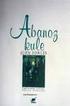 SORU; Ekranım kararıyor, pdf ön izlemede bazı evraklarımın içeriğini göremiyorum. CEVAP; Evrak ön izlemede kararan sayfa göründüğünde yapılacak işlemler aşağıdaki gibi gerçekleşecektir. Not: İşlemlerin
SORU; Ekranım kararıyor, pdf ön izlemede bazı evraklarımın içeriğini göremiyorum. CEVAP; Evrak ön izlemede kararan sayfa göründüğünde yapılacak işlemler aşağıdaki gibi gerçekleşecektir. Not: İşlemlerin
Giriş. TÜRKİYE ESNAF VE SANATKARLARI KONFEDERASYONU Online İşlemler (Dolaşım Belge İşlemleri Menşe İspat D-8) Kullanma Kılavuzu v4
 Giriş Bu kılavuz; Türkiye Esnaf ve Sanatkarları Konfederasyonu (TESK) Online İşlemleri arasında yer alan MENŞE İSPAT D-8 Dolaşım Belgesi ve Menşe İspat belgelerinin elektronik ortamda düzenlenmesi, onaylanması
Giriş Bu kılavuz; Türkiye Esnaf ve Sanatkarları Konfederasyonu (TESK) Online İşlemleri arasında yer alan MENŞE İSPAT D-8 Dolaşım Belgesi ve Menşe İspat belgelerinin elektronik ortamda düzenlenmesi, onaylanması
AYAKTAN HASTA İLAÇ MUAFİYET RAPORU
 S İS O F T S AĞ L I K BİL G İ S İS T E ML E R İ 2019 - ANK AR A 1. SUNUM 1.1. Genel Hususlar İlaç Muafiyet Raporu, hastanın muayenesi sonrasında uzun süreli ilaç kullanımına karar verildiği durumlarda
S İS O F T S AĞ L I K BİL G İ S İS T E ML E R İ 2019 - ANK AR A 1. SUNUM 1.1. Genel Hususlar İlaç Muafiyet Raporu, hastanın muayenesi sonrasında uzun süreli ilaç kullanımına karar verildiği durumlarda
Medisoft E-Reçete Bildirimleri Kullanım Kılavuzu
 www.talyabilisim.net Sayfa 1 Ayarlar: E-Reçete için ilk önce sistemimizdeki tanımlı olan ilaç rehberini güncellememiz gerekmektedir. Güncelleme için gerekli olan ilaç rehberini; http://www.iegm.gov.tr/default.aspx?sayfa=fiyat_listesi
www.talyabilisim.net Sayfa 1 Ayarlar: E-Reçete için ilk önce sistemimizdeki tanımlı olan ilaç rehberini güncellememiz gerekmektedir. Güncelleme için gerekli olan ilaç rehberini; http://www.iegm.gov.tr/default.aspx?sayfa=fiyat_listesi
UZAKTAN EĞİTİM SİSTEMİ ÖĞRENCİ EKRANLARI KULLANIM KILAVUZU
 UZAKTAN EĞİTİM SİSTEMİ ÖĞRENCİ EKRANLARI KULLANIM KILAVUZU 1 GİRİŞ Bu doküman içerisinde, hizmete sunulan Uzaktan Eğitim Sistemi (UZEM) öğrenci ekranlarının kullanımına yönelik yardım içeriği bulunmaktadır.
UZAKTAN EĞİTİM SİSTEMİ ÖĞRENCİ EKRANLARI KULLANIM KILAVUZU 1 GİRİŞ Bu doküman içerisinde, hizmete sunulan Uzaktan Eğitim Sistemi (UZEM) öğrenci ekranlarının kullanımına yönelik yardım içeriği bulunmaktadır.
İSTANBUL ÜNİVERSİTESİ. Kalite Yönetim Sistemi Kullanım Kılavuzu
 2017 İSTANBUL ÜNİVERSİTESİ Kalite Yönetim Sistemi Kullanım Kılavuzu İÇİNDEKİLER 1. GİRİŞ... 2 1.1 AMAÇ...2 2. SİSTEME GİRİŞ... 2 3. YÖNETİM... 7 3.1 SÜREÇ TANIM...7 3.2 VERİ GİRİŞİ...8 4. DOKÜMAN YÖNETİMİ...
2017 İSTANBUL ÜNİVERSİTESİ Kalite Yönetim Sistemi Kullanım Kılavuzu İÇİNDEKİLER 1. GİRİŞ... 2 1.1 AMAÇ...2 2. SİSTEME GİRİŞ... 2 3. YÖNETİM... 7 3.1 SÜREÇ TANIM...7 3.2 VERİ GİRİŞİ...8 4. DOKÜMAN YÖNETİMİ...
Giriş. TÜRKİYE ESNAF VE SANATKARLARI KONFEDERASYONU Online İşlemler (Dolaşım Belge İşlemleri Menşe Şahadetnamesi) Kullanma Kılavuzu v5
 Giriş Bu kılavuz; Türkiye Esnaf ve Sanatkarları Konfederasyonu (TESK) Online İşlemleri arasında yer alan MENŞE ŞAHADETNAMESİ Dolaşım Belgesi ve Menşe İspat belgelerinin elektronik ortamda düzenlenmesi,
Giriş Bu kılavuz; Türkiye Esnaf ve Sanatkarları Konfederasyonu (TESK) Online İşlemleri arasında yer alan MENŞE ŞAHADETNAMESİ Dolaşım Belgesi ve Menşe İspat belgelerinin elektronik ortamda düzenlenmesi,
GELEN EVRAK KAYIT KULLANICI KILAVUZU
 GELEN EVRAK KAYIT KULLANICI KILAVUZU 2012 İÇERİK GELEN EVRAK KAYIT... 4 1.1. Gelen Evrak Detaylı Kayıt... 4 Geliş Şekli: Evrakın birime ulaşma şekli seçilir, birden fazla kutucuk işaretlenebilir.... 5
GELEN EVRAK KAYIT KULLANICI KILAVUZU 2012 İÇERİK GELEN EVRAK KAYIT... 4 1.1. Gelen Evrak Detaylı Kayıt... 4 Geliş Şekli: Evrakın birime ulaşma şekli seçilir, birden fazla kutucuk işaretlenebilir.... 5
ISLAK İMZALI BAŞVURU ARAYÜZÜ TALİMATI
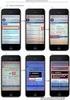 Doküman Kodu Yayın Numarası Yayın Tarihi TALM-001-050 02 02.11.2015 DEĞİŞİKLİK KAYITLARI Yayın No Yayın Nedeni Yayın Tarihi 00 İlk Çıkış 27.12.2011 01 Doküman İçerik Güncellenmesi 18.09.2015 02 Doküman
Doküman Kodu Yayın Numarası Yayın Tarihi TALM-001-050 02 02.11.2015 DEĞİŞİKLİK KAYITLARI Yayın No Yayın Nedeni Yayın Tarihi 00 İlk Çıkış 27.12.2011 01 Doküman İçerik Güncellenmesi 18.09.2015 02 Doküman
T.C. BAŞBAKANLIK Basın- Yayın ve Enformasyon Genel Müdürlüğü ELEKTRONİK BELGE YÖNETİM SİSTEMİ UYGULAMA YÖNERGESİ BİRİNCİ BÖLÜM
 T.C. BAŞBAKANLIK Basın- Yayın ve Enformasyon Genel Müdürlüğü ELEKTRONİK BELGE YÖNETİM SİSTEMİ UYGULAMA YÖNERGESİ BİRİNCİ BÖLÜM Amaç, Kapsam, Hukuki Dayanak ve Tanımlar Amaç MADDE l- Bu Yönergenin amacı,
T.C. BAŞBAKANLIK Basın- Yayın ve Enformasyon Genel Müdürlüğü ELEKTRONİK BELGE YÖNETİM SİSTEMİ UYGULAMA YÖNERGESİ BİRİNCİ BÖLÜM Amaç, Kapsam, Hukuki Dayanak ve Tanımlar Amaç MADDE l- Bu Yönergenin amacı,
İSTANBUL ÜNİVERSİTESİ. Bütünleşik Kalite Yönetim Sistemi İç Tetkik Kılavuzu
 2015 İSTANBUL ÜNİVERSİTESİ Bütünleşik Kalite Yönetim Sistemi İç Tetkik Kılavuzu GİRİŞ... 2 1.1 AMAÇ...2 2. SİSTEME GİRİŞ... 2 DOKÜMAN YÖNETİMİ... 4 3.1 İÇ TETKİK EKRANI...4 İÇ TETKİK... 5 4.1 İÇ TETKİK
2015 İSTANBUL ÜNİVERSİTESİ Bütünleşik Kalite Yönetim Sistemi İç Tetkik Kılavuzu GİRİŞ... 2 1.1 AMAÇ...2 2. SİSTEME GİRİŞ... 2 DOKÜMAN YÖNETİMİ... 4 3.1 İÇ TETKİK EKRANI...4 İÇ TETKİK... 5 4.1 İÇ TETKİK
TÜRKİYE ULUSAL AJANSI ELEKTRONİK BELGE VE ARŞİV YÖNETİM SİSTEMİ EBYS NİN GÜVENİLEN SİTELERE EKLENMESİ
 TÜRKİYE ULUSAL AJANSI ELEKTRONİK BELGE VE ARŞİV YÖNETİM SİSTEMİ EBYS NİN GÜVENİLEN SİTELERE EKLENMESİ Elektronik Belge Yönetim Sistemi web tarayıcınızda açık durumdayken güvenilen sitelere ekleme işlemi
TÜRKİYE ULUSAL AJANSI ELEKTRONİK BELGE VE ARŞİV YÖNETİM SİSTEMİ EBYS NİN GÜVENİLEN SİTELERE EKLENMESİ Elektronik Belge Yönetim Sistemi web tarayıcınızda açık durumdayken güvenilen sitelere ekleme işlemi
T.C. SAĞLIK BAKANLIĞI Sağlık Hizmetleri Genel Müdürlüğü. Hasta Hakları ve Tıbbi Sosyal Hizmetler Daire Başkanlığı
 HASTA BAŞVURU BİLDİRİM SİSTEMİ (HBBS) KULLANIM KILAVUZU İÇİNDEKİLER (Başlık üzerine CTRL + Mouse sol tıklama ile ilgili sayfaya gidilir.) 1. HASTA BAŞVURU BİLDİRİM SİSTEMİ (HBBS) 3 2. PERSONEL GİRİŞİ/PERSONEL
HASTA BAŞVURU BİLDİRİM SİSTEMİ (HBBS) KULLANIM KILAVUZU İÇİNDEKİLER (Başlık üzerine CTRL + Mouse sol tıklama ile ilgili sayfaya gidilir.) 1. HASTA BAŞVURU BİLDİRİM SİSTEMİ (HBBS) 3 2. PERSONEL GİRİŞİ/PERSONEL
Kurumsal Grup E-Posta Eğitim Dokümanı
 Kurumsal Grup E-Posta Eğitim Dokümanı Bu Eğitim Dokümanı Bilişim Merkezi Modelleme Grubu Öğrencileri Tarafından Hazırlanmıştır. İçindekiler Kurumsal Grup E-Posta Nedir?... 2 Amaçlar... 3 1. Liste Talebinde
Kurumsal Grup E-Posta Eğitim Dokümanı Bu Eğitim Dokümanı Bilişim Merkezi Modelleme Grubu Öğrencileri Tarafından Hazırlanmıştır. İçindekiler Kurumsal Grup E-Posta Nedir?... 2 Amaçlar... 3 1. Liste Talebinde
Trakya Üniversitesi Personel Web Sayfası Düzenleme Kılavuzu
 Trakya Üniversitesi Personel Web Sayfası Düzenleme Kılavuzu Trakya Üniversitesi Web Anasayfası nda Kullanıcı Girişi tıklanır. Karşınıza Tek Noktadan Erişim sağlamak için giriş yapacağınız ekran gelir.
Trakya Üniversitesi Personel Web Sayfası Düzenleme Kılavuzu Trakya Üniversitesi Web Anasayfası nda Kullanıcı Girişi tıklanır. Karşınıza Tek Noktadan Erişim sağlamak için giriş yapacağınız ekran gelir.
T.C. İSTANBUL ÜNİVERSİTESİ HASAN ALİ YÜCEL EĞİTİM FAKÜLTESİ PEDAGOJİK FORMASYON BAŞVURU KILAVUZU
 T.C. İSTANBUL ÜNİVERSİTESİ HASAN ALİ YÜCEL EĞİTİM FAKÜLTESİ PEDAGOJİK FORMASYON BAŞVURU KILAVUZU İçindekiler A) PEDAGOJİK FORMASYON BAŞVURU SİSTEMİNE GİRİŞ. 2 1.1. AKSİS BAŞVURU ADRESİNDEN BAŞVURU SİSTEMİNE
T.C. İSTANBUL ÜNİVERSİTESİ HASAN ALİ YÜCEL EĞİTİM FAKÜLTESİ PEDAGOJİK FORMASYON BAŞVURU KILAVUZU İçindekiler A) PEDAGOJİK FORMASYON BAŞVURU SİSTEMİNE GİRİŞ. 2 1.1. AKSİS BAŞVURU ADRESİNDEN BAŞVURU SİSTEMİNE
MOBİL İMZA KULLANIM AMAÇLI NİTELİKLİ ELEKTRONİK SERTİFİKA BAŞVURU TALİMATI
 Doküman Kodu Yayın Numarası Yayın Tarihi TALM-001-002 06 25.02.2015 TALM-001-002 25.02.2015 1/25 DEĞİŞİKLİK KAYITLARI Yayın No Yayın Nedeni Yayın Tarihi 00 İlk Çıkış 27.12.2011 01 Doküman Yeniden Düzenlendi
Doküman Kodu Yayın Numarası Yayın Tarihi TALM-001-002 06 25.02.2015 TALM-001-002 25.02.2015 1/25 DEĞİŞİKLİK KAYITLARI Yayın No Yayın Nedeni Yayın Tarihi 00 İlk Çıkış 27.12.2011 01 Doküman Yeniden Düzenlendi
Doküman No:KEP01 07.11.2014 Rev No: 00.01 Sayfa No: 1/18
 Rev No: 00.01 Sayfa No: 1/18 Table of Contents 1. GİRİŞ... 3 2. KULLANICI GİRİŞ EKRANI... 4 3. YÖNETİM... 5 3.1. Kimlik Bilgilerim... 5 3.2. Adres ve iletişim bilgilerim... 6 3.3. Rehber Bilgilerim...
Rev No: 00.01 Sayfa No: 1/18 Table of Contents 1. GİRİŞ... 3 2. KULLANICI GİRİŞ EKRANI... 4 3. YÖNETİM... 5 3.1. Kimlik Bilgilerim... 5 3.2. Adres ve iletişim bilgilerim... 6 3.3. Rehber Bilgilerim...
1. Portala Giriş. 2. Portalın Kullanımı Genel
 1. Portala Giriş Masraf beyanı portalına girmek için http://www.agmasraf.com adresine girilir. Sistem sizi tanıyarak girişi gerçekleştirir, şifre sorması durumunda Kullanıcı adı kısmına; sicil numarası,
1. Portala Giriş Masraf beyanı portalına girmek için http://www.agmasraf.com adresine girilir. Sistem sizi tanıyarak girişi gerçekleştirir, şifre sorması durumunda Kullanıcı adı kısmına; sicil numarası,
HYS KANITLAYICI BELGE KILAVUZU. TEMMUZ-2014 Uygulama Geliştirme ve Destek Şubesi
 HYS KANITLAYICI BELGE KILAVUZU TEMMUZ-2014 Uygulama Geliştirme ve Destek Şubesi İçindekiler Tablosu GİRİŞ...2 I. BÖLÜM...3 HARCAMA BİRİMİ TARAFINDAN YAPILACAK İŞLEMLER...3 A. Kanıtlayıcı Belge Ekleme...3
HYS KANITLAYICI BELGE KILAVUZU TEMMUZ-2014 Uygulama Geliştirme ve Destek Şubesi İçindekiler Tablosu GİRİŞ...2 I. BÖLÜM...3 HARCAMA BİRİMİ TARAFINDAN YAPILACAK İŞLEMLER...3 A. Kanıtlayıcı Belge Ekleme...3
1. YOBIS (Yüksek Öğrenim Burs ve Bilgi Sistemi)
 KKTC MİLLİ EĞİTİM VE KÜLTÜR BAKANLIĞI YÜKSEK ÖĞRENİM VE DIŞ İLİŞKİLER DAİRESİ YOBIS (Yüksek Öğrenim Burs ve Bilgi Sistemi) PORTAL KULLANMA KLAVUZU v.1.1 17 Ağustos 2018 1. YOBIS (Yüksek Öğrenim Burs ve
KKTC MİLLİ EĞİTİM VE KÜLTÜR BAKANLIĞI YÜKSEK ÖĞRENİM VE DIŞ İLİŞKİLER DAİRESİ YOBIS (Yüksek Öğrenim Burs ve Bilgi Sistemi) PORTAL KULLANMA KLAVUZU v.1.1 17 Ağustos 2018 1. YOBIS (Yüksek Öğrenim Burs ve
e-fatura Portalı Kullanım Kılavuzu
 e-fatura Portalı Kullanım Kılavuzu İçindekiler 1. Giriş... 2 1.1 DocPlace e-fatura Portalı Nedir?... 3 1.2 Sistem Gereksinimleri... 4 2. Başlarken... 5 2.1 Uygulamanın Başlatılması... 6 2.2 DocPlace e-fatura
e-fatura Portalı Kullanım Kılavuzu İçindekiler 1. Giriş... 2 1.1 DocPlace e-fatura Portalı Nedir?... 3 1.2 Sistem Gereksinimleri... 4 2. Başlarken... 5 2.1 Uygulamanın Başlatılması... 6 2.2 DocPlace e-fatura
ULUSAL ELEKTRONİK TEBLİGAT SİSTEMİ
 ULUSAL ELEKTRONİK TEBLİGAT SİSTEMİ AVUKATLAR İÇİN WEB ARAYÜZÜ KULLANIM KILAVUZU 1 İçindekiler 1. UETS HESABI OTURUM AÇMA... 3 1.1. E-İMZA İLE UETS OTURUM AÇMA... 3 1.2. TC KİMLİK NO İLE UETS OTURUM AÇMA...
ULUSAL ELEKTRONİK TEBLİGAT SİSTEMİ AVUKATLAR İÇİN WEB ARAYÜZÜ KULLANIM KILAVUZU 1 İçindekiler 1. UETS HESABI OTURUM AÇMA... 3 1.1. E-İMZA İLE UETS OTURUM AÇMA... 3 1.2. TC KİMLİK NO İLE UETS OTURUM AÇMA...
T.C. BAHÇEŞEHİR ÜNİVERSİTESİ
 T.C. BAHÇEŞEHİR ÜNİVERSİTESİ EBYS Kullanım Kılavuzu v1.1 (05.12.2016) ebys.bahcesehir.edu.tr Kullanıcı Girişi Web tarayıcınız adres alanına https://ebys.bahcesehir.edu.tr adresini yazarak kullanıcı girişi
T.C. BAHÇEŞEHİR ÜNİVERSİTESİ EBYS Kullanım Kılavuzu v1.1 (05.12.2016) ebys.bahcesehir.edu.tr Kullanıcı Girişi Web tarayıcınız adres alanına https://ebys.bahcesehir.edu.tr adresini yazarak kullanıcı girişi
TÜRKİYE ESNAF VE SANATKARLARI KONFEDERASYONU Online İşlemler (Basılı Evrak Stok Takip Sistemi ) Kullanma Kılavuzu
 1. Giriş Bu kılavuz; Türkiye Esnaf ve Sanatkarları Konfederasyonu Online İşlemler sisteminde, Basılı Evrak Stok Takip Sisteminin kullanımını anlatmak amacı ile hazırlanmıştır. Bu sistem ile; - Basılı Evrak
1. Giriş Bu kılavuz; Türkiye Esnaf ve Sanatkarları Konfederasyonu Online İşlemler sisteminde, Basılı Evrak Stok Takip Sisteminin kullanımını anlatmak amacı ile hazırlanmıştır. Bu sistem ile; - Basılı Evrak
AİTM Seri Tadilat Tip Onay Belgesi Başvurusu (Yeni Başvuru)
 AİTM Seri Tadilat Tip Onay Belgesi Başvurusu (Yeni Başvuru) 1 AİTM Seri Tadilat Tip Onay Belgesi Başvurusu Başvuru için «https://basvuru.tse.org.tr/uye/» adresinden TSE 360 sistemine kayıt olunması ve
AİTM Seri Tadilat Tip Onay Belgesi Başvurusu (Yeni Başvuru) 1 AİTM Seri Tadilat Tip Onay Belgesi Başvurusu Başvuru için «https://basvuru.tse.org.tr/uye/» adresinden TSE 360 sistemine kayıt olunması ve
E-FATURA SİSTEMİNE BAŞVURU İÇİN GEREKLİ İŞLEMLER VE E-PORTALIN İŞLEYİŞİ HAKKINDA BİLGİLER
 E-FATURA SİSTEMİNE BAŞVURU İÇİN GEREKLİ İŞLEMLER VE E-PORTALIN İŞLEYİŞİ HAKKINDA BİLGİLER SiRKÜLER 2013/08 Elektronik fatura uygulamasıyla ilgili olarak 2013/05 sayılı sirkülerimizde gerekli açıklamalar
E-FATURA SİSTEMİNE BAŞVURU İÇİN GEREKLİ İŞLEMLER VE E-PORTALIN İŞLEYİŞİ HAKKINDA BİLGİLER SiRKÜLER 2013/08 Elektronik fatura uygulamasıyla ilgili olarak 2013/05 sayılı sirkülerimizde gerekli açıklamalar
ASELSAN TEDARİKÇİ PORTALI KALİTE SÜREÇLERİ DOKÜMANI
 ASELSAN TEDARİKÇİ PORTALI KALİTE SÜREÇLERİ DOKÜMANI Versiyon: 1 Tarih: 27.11.2016 İçindekiler 1. Sisteme Giriş... 3 2. Geri Bildirim Süreci... 4 3. Denetim Talebi... 14 4. Kontrol Partisi... 21 5. Görev
ASELSAN TEDARİKÇİ PORTALI KALİTE SÜREÇLERİ DOKÜMANI Versiyon: 1 Tarih: 27.11.2016 İçindekiler 1. Sisteme Giriş... 3 2. Geri Bildirim Süreci... 4 3. Denetim Talebi... 14 4. Kontrol Partisi... 21 5. Görev
Turkcell Hizmetleri LOGO KASIM 2011
 Turkcell Hizmetleri LOGO KASIM 2011 içindekiler Turkcell Hizmetleri...3 Toplu Mesaj Gönderimleri...4 Sicil Kartları Listesi nden SMS Gönderimleri...5 Raporlar...7 Durum Bilgisi...7 Başvurular...9 Turkcell
Turkcell Hizmetleri LOGO KASIM 2011 içindekiler Turkcell Hizmetleri...3 Toplu Mesaj Gönderimleri...4 Sicil Kartları Listesi nden SMS Gönderimleri...5 Raporlar...7 Durum Bilgisi...7 Başvurular...9 Turkcell
KULLANICI KULLANIM KILAVUZU
 KULLANICI KULLANIM KILAVUZU İÇERİK 1. Portal üzerinden kullanım 2. Mobil uygulama üzerinden kullanım 3. E-posta üzerinden kullanım İÇERİK / Portal Kullanımı 1. Sisteme Giriş 2. Kullanıcı Ana Ekranı 3.
KULLANICI KULLANIM KILAVUZU İÇERİK 1. Portal üzerinden kullanım 2. Mobil uygulama üzerinden kullanım 3. E-posta üzerinden kullanım İÇERİK / Portal Kullanımı 1. Sisteme Giriş 2. Kullanıcı Ana Ekranı 3.
TachoMobile Web Uygulaması v1.00.
 TachoMobile Yönetim Sistemi Proje Destek Dokümanı / Web Uygulaması v1.00.01 İÇİNDEKİLER Web Uygulaması 1. TANIMLAMALAR 1.1 Araçlar 1.2 Sürücüler 2. TAKOGRAF VERİLERİ 2.1 Veri İndirme 2.2 Gelen Kutusu 2.3
TachoMobile Yönetim Sistemi Proje Destek Dokümanı / Web Uygulaması v1.00.01 İÇİNDEKİLER Web Uygulaması 1. TANIMLAMALAR 1.1 Araçlar 1.2 Sürücüler 2. TAKOGRAF VERİLERİ 2.1 Veri İndirme 2.2 Gelen Kutusu 2.3
ŞEFFAFLIK PLATFORMU APİ PORTALI
 ENERJİ PİYASALARI İŞLETME ANONİM ŞİRKETİ ŞEFFAFLIK PLATFORMU APİ PORTALI KULLANICI KILAVUZU Şeffaflık Platformu Web Servis hizmeti, 20 Mart 2018 tarihinden itibaren sadece EPİAŞ API PORTAL üzerinden verilecektir.
ENERJİ PİYASALARI İŞLETME ANONİM ŞİRKETİ ŞEFFAFLIK PLATFORMU APİ PORTALI KULLANICI KILAVUZU Şeffaflık Platformu Web Servis hizmeti, 20 Mart 2018 tarihinden itibaren sadece EPİAŞ API PORTAL üzerinden verilecektir.
TÜRKİYE ESNAF VE SANATKARLARI KONFEDERASYONU Online İşlemler (Dolaşım Belge İşlemleri EURO-MED) Kullanma Kılavuzu v6
 Giriş Bu kılavuz; Türkiye Esnaf ve Sanatkarları Konfederasyonu (TESK) Online İşlemleri arasında yer alan EUROMED Dolaşım Belgesi ve Menşe İspat belgelerinin elektronik ortamda düzenlenmesi, onaylanması
Giriş Bu kılavuz; Türkiye Esnaf ve Sanatkarları Konfederasyonu (TESK) Online İşlemleri arasında yer alan EUROMED Dolaşım Belgesi ve Menşe İspat belgelerinin elektronik ortamda düzenlenmesi, onaylanması
T.C. Kalite Koordinatörlüğü İSTANBUL ÜNİVERSİTESİ REKTÖRLÜĞÜNE. Personel Daire Başkanlığı
 Tarih ve Sayı: 04/09/2018-261014 *BEL90ADS4* T.C. İSTANBUL ÜNİVERSİTESİ REKTÖRLÜĞÜ Kalite Koordinatörlüğü Sayı :21643679-060.99- Konu :KALİTEPANEL Dokümantasyon Sistemi hk. İSTANBUL ÜNİVERSİTESİ REKTÖRLÜĞÜNE
Tarih ve Sayı: 04/09/2018-261014 *BEL90ADS4* T.C. İSTANBUL ÜNİVERSİTESİ REKTÖRLÜĞÜ Kalite Koordinatörlüğü Sayı :21643679-060.99- Konu :KALİTEPANEL Dokümantasyon Sistemi hk. İSTANBUL ÜNİVERSİTESİ REKTÖRLÜĞÜNE
İçindekiler Tablosu Talep Destek Yönetim Sistemi Programı...3
 İçindekiler Tablosu Talep Destek Yönetim Sistemi Programı...3 1. Özellikler.3 2. Kullanım..3 2.1. Ana Sayfa..5 2.2. Talep Modülü.7 2.3. Takibim Modülü 9 2.4. Takipte Modülü..11 2.5. Silinen Talepler Modülü...11
İçindekiler Tablosu Talep Destek Yönetim Sistemi Programı...3 1. Özellikler.3 2. Kullanım..3 2.1. Ana Sayfa..5 2.2. Talep Modülü.7 2.3. Takibim Modülü 9 2.4. Takipte Modülü..11 2.5. Silinen Talepler Modülü...11
Satış Destek Personeli Eğitim Dökümanı
 Satış Destek Personeli Eğitim Dökümanı İçindekiler 1. Giriş Ekranı 2. Genel Görünüm 3. Dosyalar 4. Firmalar 5. Aktivasyon 1 6. Aktivasyon 2 1. Giriş Ekranı Redcrm sistemine giriş için kullanılacak linkler
Satış Destek Personeli Eğitim Dökümanı İçindekiler 1. Giriş Ekranı 2. Genel Görünüm 3. Dosyalar 4. Firmalar 5. Aktivasyon 1 6. Aktivasyon 2 1. Giriş Ekranı Redcrm sistemine giriş için kullanılacak linkler
T. C. KAMU İHALE KURUMU
 T. C. KAMU İHALE KURUMU Elektronik İhale Dairesi ELEKTRONİK KAMU ALIMLARI PLATFORMU Doğrudan Temin Kullanım Kılavuzu Sürüm No: 1.0 Yayın Tarihi: 01.01.2016 444 0 545 2014 Kamu İhale Kurumu Tüm hakları
T. C. KAMU İHALE KURUMU Elektronik İhale Dairesi ELEKTRONİK KAMU ALIMLARI PLATFORMU Doğrudan Temin Kullanım Kılavuzu Sürüm No: 1.0 Yayın Tarihi: 01.01.2016 444 0 545 2014 Kamu İhale Kurumu Tüm hakları
MERSİS UYGULAMA KULLANICISI YARDIM REHBERİ DEĞİŞİKLİK BAŞVURUSU İŞLEMLERİ GÜMRÜK VE TİCARET BAKANLIĞI MERSİS UYGULAMASI
 MERSİS UYGULAMA KULLANICISI YARDIM REHBERİ DEĞİŞİKLİK BAŞVURUSU İŞLEMLERİ DEĞİŞİKLİK BAŞVURUSU İŞLEMLERİ Merkezi Sicil Sistemi Uygulaması (Mersis) üzerinden Sistem kullanıcıları; Değişiklik Başvurusu üzerinden
MERSİS UYGULAMA KULLANICISI YARDIM REHBERİ DEĞİŞİKLİK BAŞVURUSU İŞLEMLERİ DEĞİŞİKLİK BAŞVURUSU İŞLEMLERİ Merkezi Sicil Sistemi Uygulaması (Mersis) üzerinden Sistem kullanıcıları; Değişiklik Başvurusu üzerinden
